Выпущена версия 3.0.9 программы 1С Документооборот на платформе "1С 8.3".
Дополнение по конфигурациям «Документооборот КОРП», «Документооборот государственного учреждения».
1С:Документооборот. Новое в версии 3.0.9
- Введение
- Обработка
- Совместная работа
- 2.1. Ознакомление вне обработки
- 2.2. Возвращение задачи на доработку только некоторым исполнителям
- 2.3. Закрытие главной задачи без выполнения подчиненных задач
- 2.4. Выбор фактического исполнителя при выполнении ролевой задачи
- 2.5. Отправка приглашения роли исполнителя
- 2.6. Проверка участников по правилам коммуникации при отправке задачи на исполнение
- 2.7. Обратный адрес в исходящем письме
- 2.8. Новое в фильтрах списков задач
- 2.9. Назначение руководителем подразделения любого сотрудника
- Работа с файлами
- 3.1. Добавление файлов к документу из задачи
- 3.2. Предпросмотр pdf-файлов с хорошим качеством
- 3.3. Проверка орфографии в OpenOffice
- 3.4. Согласование в режиме замечаний с помощью OpenOffice
- 3.5. Дополнительное согласование в режиме замечаний
- 3.6. Дополнительные реквизиты в согласовании в режиме замечаний
- 3.7. Заполнение пунктов исполнения из файла документа
- 3.8. Сравнение версий файлов для P7-Оffice Windows
- Машиночитаемые доверенности
- Мобильный клиент
- Миграция данных с предыдущих версий
- 5.1. Общие сведения
- 5.2. Порядок миграции данных из типовой конфигурации 2.1
- 5.3. Ограничение на обмен и работу с внешними ресурсами
- 5.4. Код на 1С:Предприятие, требующий адаптации вручную
- 5.5. Миграция документов
- 5.6. Миграция процессов
- 5.6.1. Миграция шаблонов
- 5.6.2. Миграция скриптов для схем комплексных процессов
- 5.6.3. Особенности миграции шаблонов и процессов обработки документов
- 5.6.4. Миграция задач контроля комплексных процессов
- 5.6.5. Миграция шаблонов процессов в новые обработки документов
- 5.6.6. Схемы для настроек обработки по схемам шаблонов комплексных процессов
- 5.6.7. Схемы для настроек обработки по шаблонам комплексных процессов с линейной и параллельной таблицей действий
- 5.6.8. Схемы для настроек обработки по шаблонам комплексных процессов с таблицей действий со смешанным порядком
- 5.7. Миграция сотрудников и связанной с ними НСИ
- 5.8. Миграция прав доступа
- 5.9. Особенности перехода с доработанной конфигурации 2.1
- 5.9.1. Особенности перехода при наличии изменений в метаданных 3.0
- 5.9.2. Как отслеживать изменение данных
- 5.9.3. Как переопределить загрузку на стороне 3.0
- 5.9.4. Как избежать дублей программно создаваемых данных
- 5.9.5. Как в переопределяемом коде записать не только основной объект, но и несколько добавочных
- 5.9.6. Как принудительно выгрузить метаданное
- 5.9.7. Как передать реквизит, если в 2.1 было метаданное, в 3.0 его нет
- 5.9.8. Как подключить свойство ИсточникДанных, чтобы в 3.0 объект не могли изменить
- Прочее
- Исправленные ошибки
Введение
Этот документ является дополнением к документации по конфигурациям «Документооборот КОРП», «Документооборот государственного учреждения» и содержит только описание отличий версии 3.0.9 от версии 3.0.8.21.
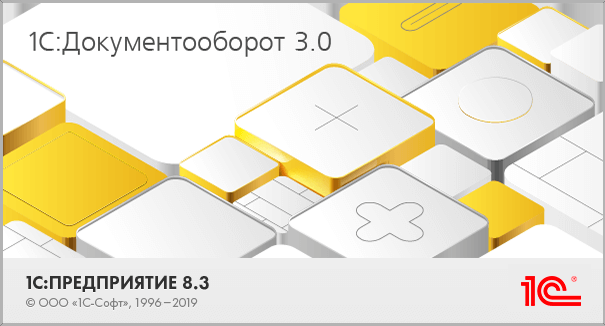
Обработка
1.1. Отложенное начало выполнения действий
В новой версии программы начало выполнения действий можно отложить на любое удобное время.
Это удобно, например, если коммерческое предложение отправлено клиенту и необходимо поставить задачу менеджеру перезвонить через два дня. Или договор отправлен на подписание и через 3 дня ответственному должна прийти задача проконтролировать возврат.
Отложить начало обработки можно как на постоянной основе – на уровне правил обработки, так и единоразово, когда нужно задержать какое-либо действие перед отправкой.
Возможность включается общей настройкой Отложенное начало выполнения действий. По умолчанию она установлена.
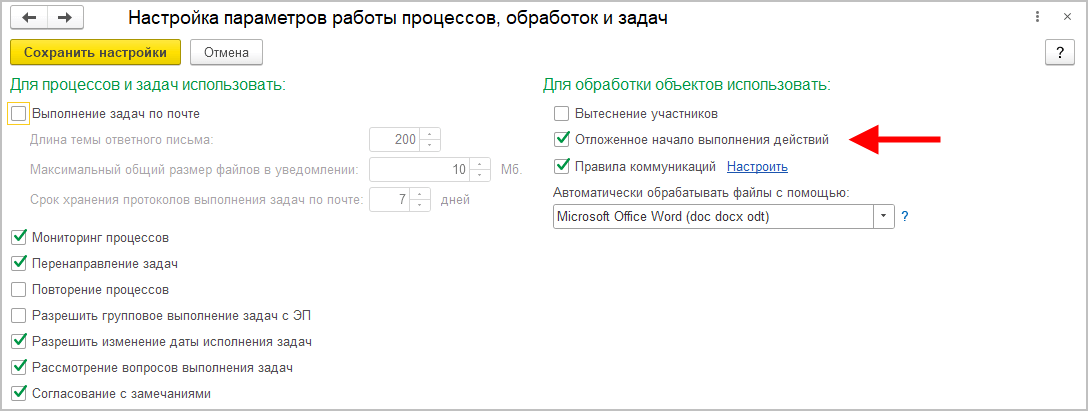
Важно
Для отложенного выполнения действий должно работать фоновое задание Старт отложенных процессов. Именно оно запускает действия при наступлении указанного срока.
В карточке настройки действий отображается ссылка для переноса их старта. Поддерживается для всех типов действий.
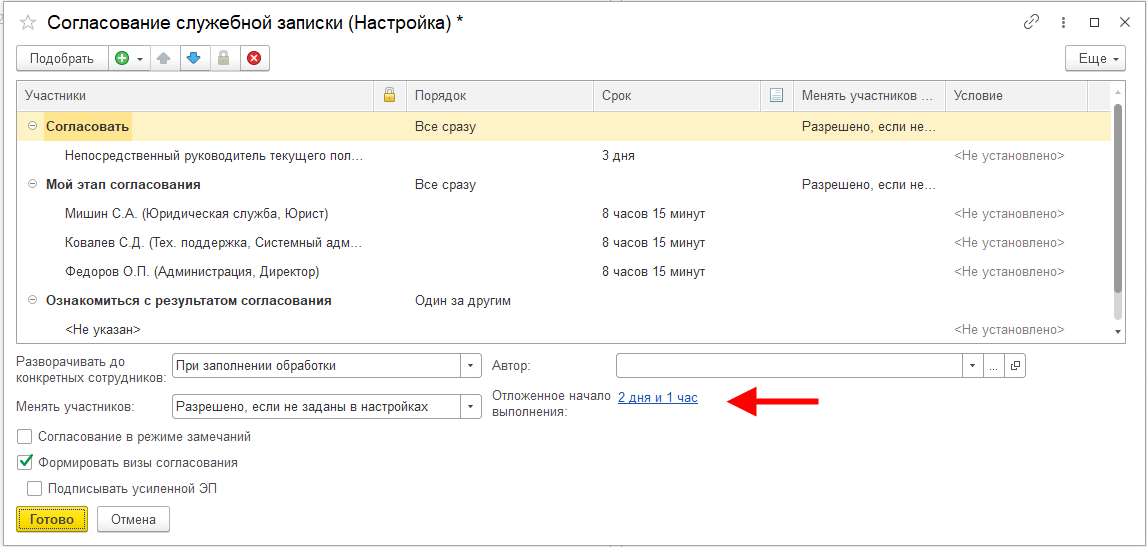
Аналогичная настройка отображается и в карточке действия. Здесь можно указать как относительный срок, так и точную дату.
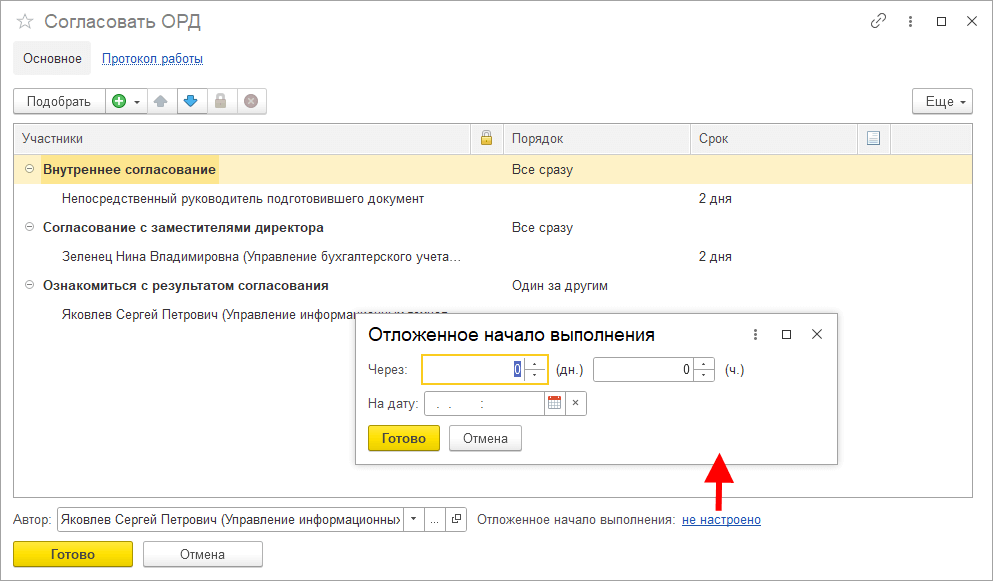
Если отложное начало выполнения действия настроено, то при старте обработки такое действие переходит в «режим ожидания». Запланированная дата начала его выполнения отображается в колонке Состояние.
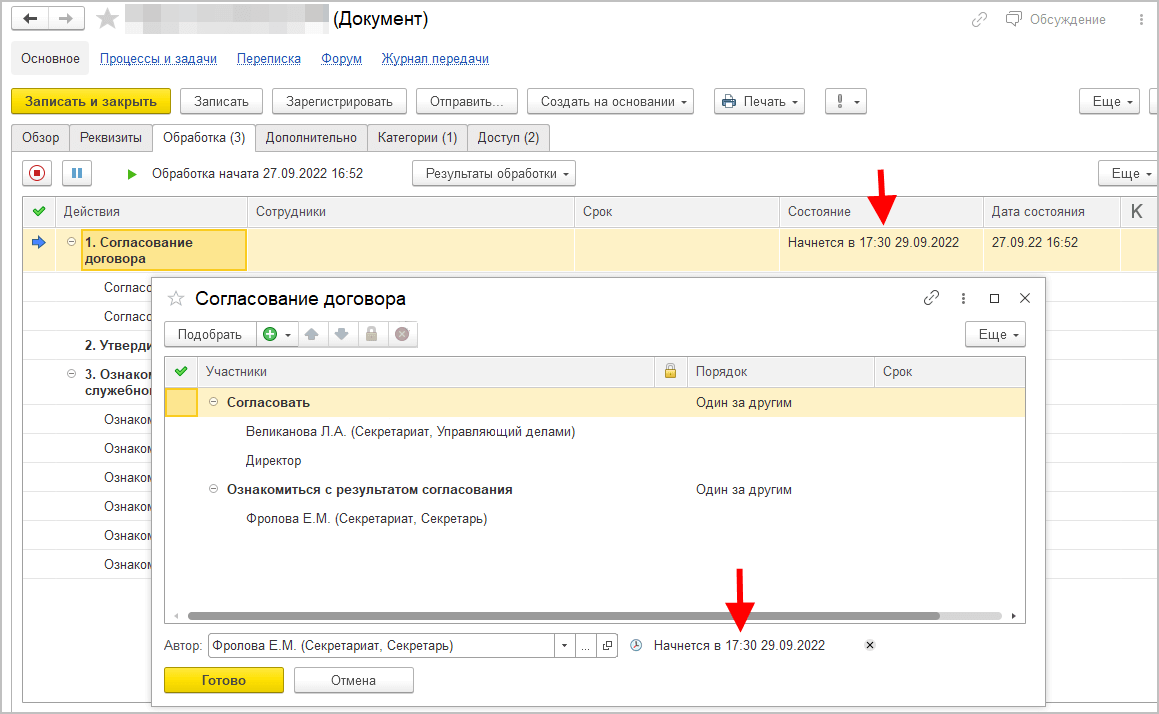
Начало действия рассчитывается:
- По рабочим дням, если включен график работ.
- По календарным дням, если графики не используются.
1.2. Условия для действий «Регистрация» и «Утверждение»
В новой версии программы можно использовать условия и при настройке регистрации и утверждения. Это позволит, например, добавлять в эти действия исполнителей в зависимости от суммы, тематики, важности документа и других условий.
Для настройки необходимо в правилах обработки открыть карточку настройки действия, выбрать участников и добавить условие.
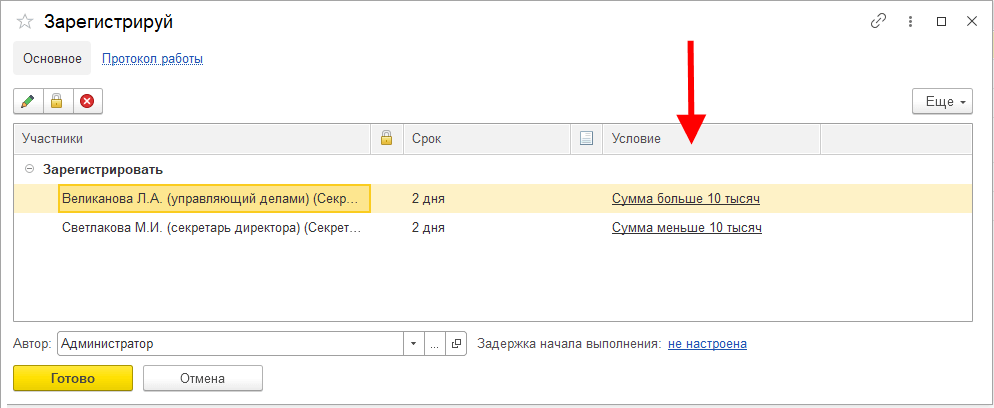
Участник, не попадающий под условие, будет автоматически удален из обработки или выделен серым шрифтом, если момент разыменования – не при создании.
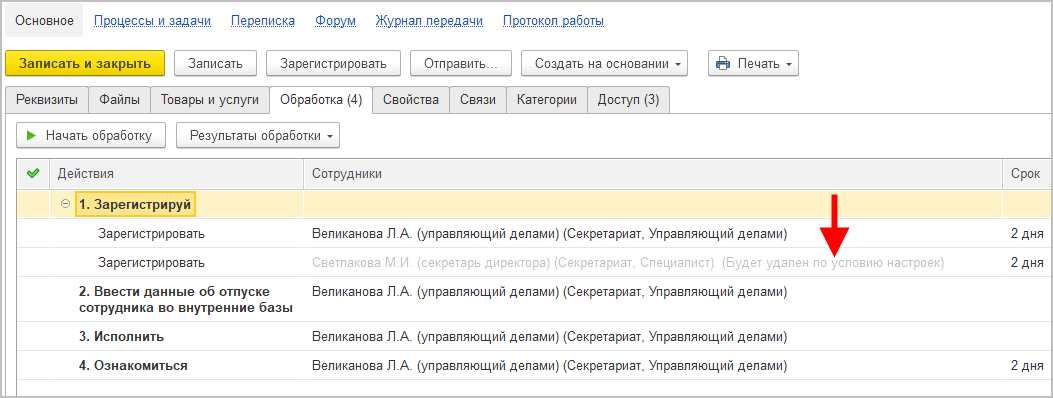
По умолчанию настройка условия доступна пользователю с полными правами и ответственному за НСИ.
Примечание:
В действии по факту всегда один участник. Даже если по каким-то причинам выполнятся условия для нескольких участников, задача будет создана только на одного, остальные будут удалены.
1.3. Отображение переданных в архив или уничтоженных документов
В новой версии программы уничтоженные и переданные в архив документы отображаются особым образом в списках и карточках.
Если включена настройка Использовать номенклатуру дел, в списках переданные в архив
документы отмечены иконкой
![]() .
.
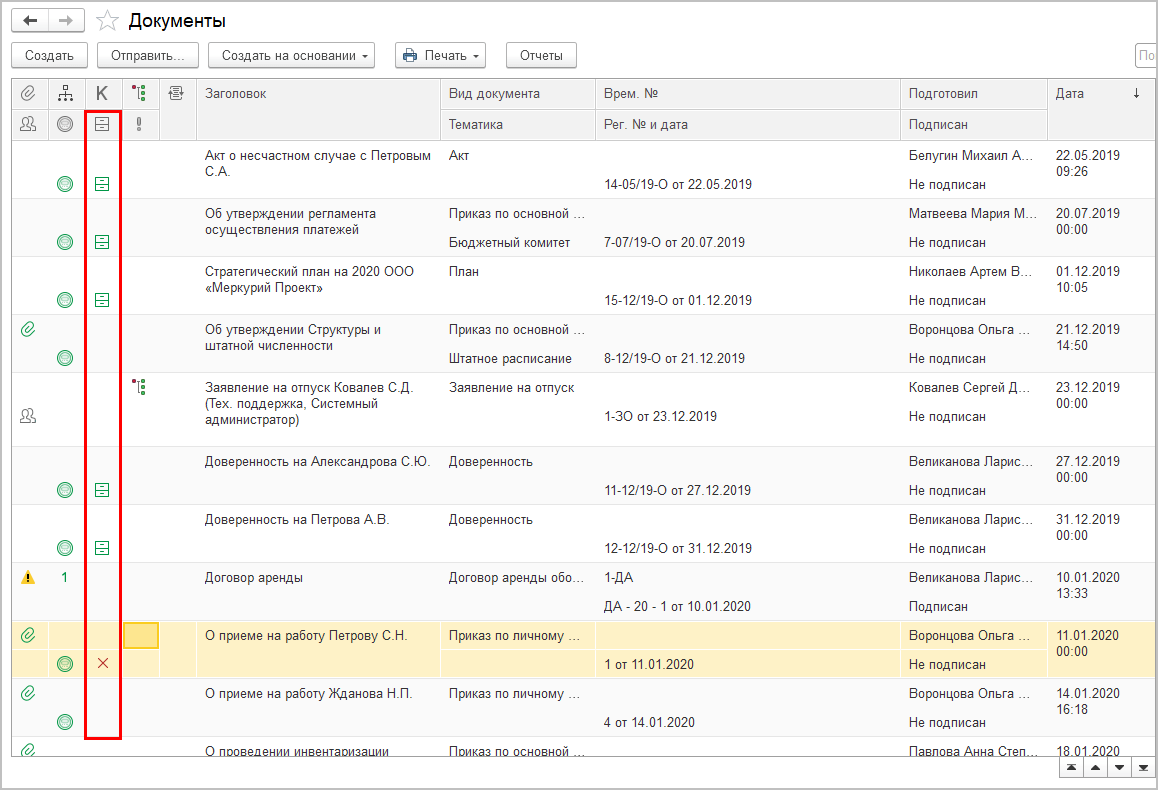
На закладке Обзор карточки документа отображается ссылка с датой передачи дела в архив. По ссылке открывается документ-регистратор.
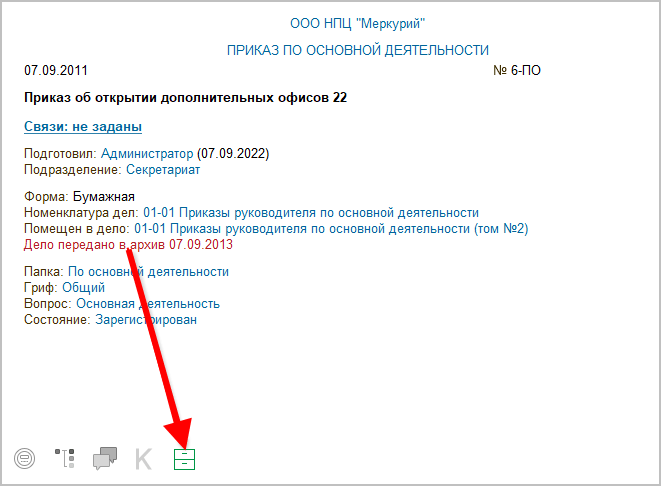
Уничтоженные документы отмечены иконкой
![]() ,
на закладке Обзор отображается ссылка с датой уничтожения дела. По ссылке
открывается документ-регистратор. Карточки уничтоженных дел доступны только для чтения.
,
на закладке Обзор отображается ссылка с датой уничтожения дела. По ссылке
открывается документ-регистратор. Карточки уничтоженных дел доступны только для чтения.
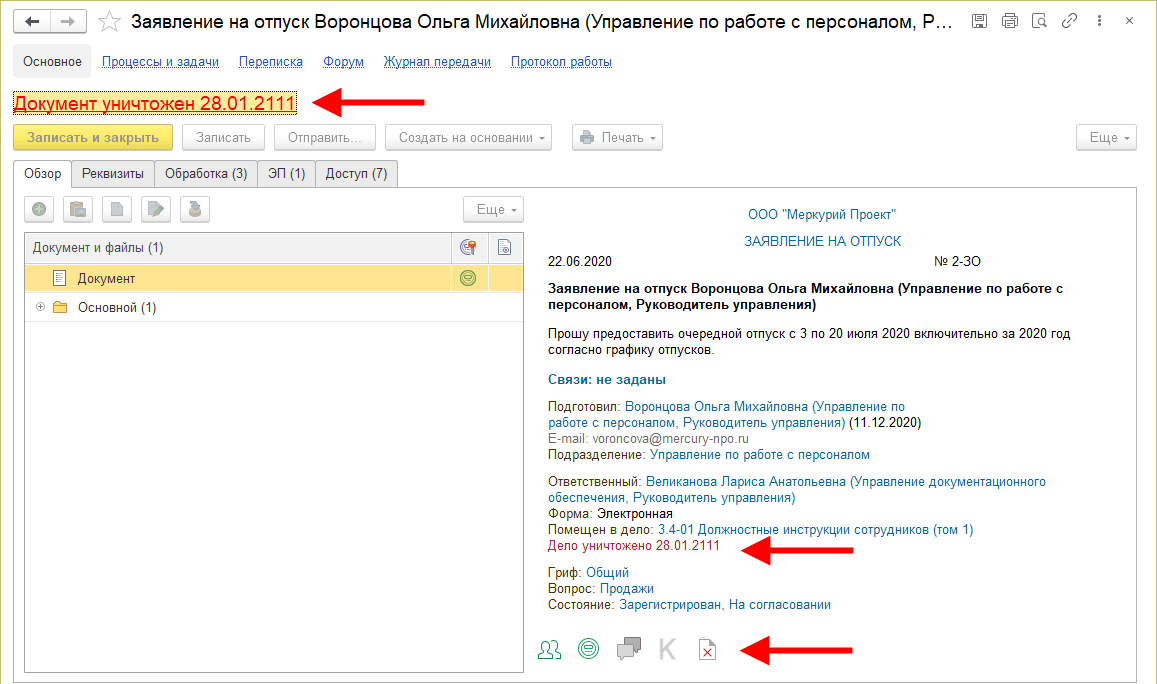
1.4.Новое в схемах обработки
В новой версии программы в интерфейс схем обработки внесен ряд изменений, повышающих удобство настройки.
Теперь в схемах обработки особым образом выделяются пройденный маршрут и текущие действия:
- пройденный маршрут – жирным шрифтом;
- текущие действия – пунктиром.
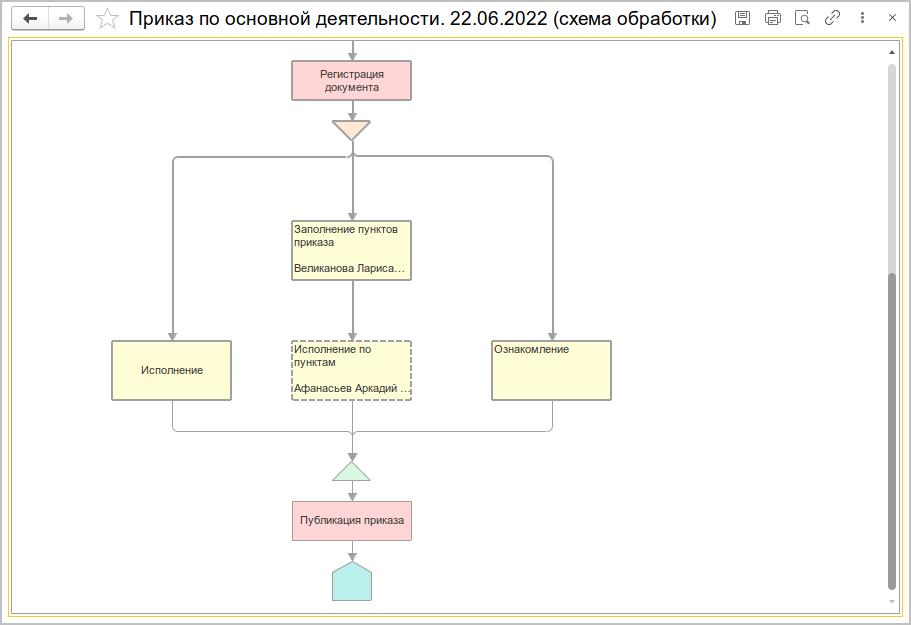
В схемах, недоступных для изменения, настройка элемента теперь открывается по двойному клику. При этом для элемента Действие настройка открывается в зависимости от контекста схемы:
- Если открыть схему из карточки документа / мероприятия, то при клике на действие откроется карточка действия.
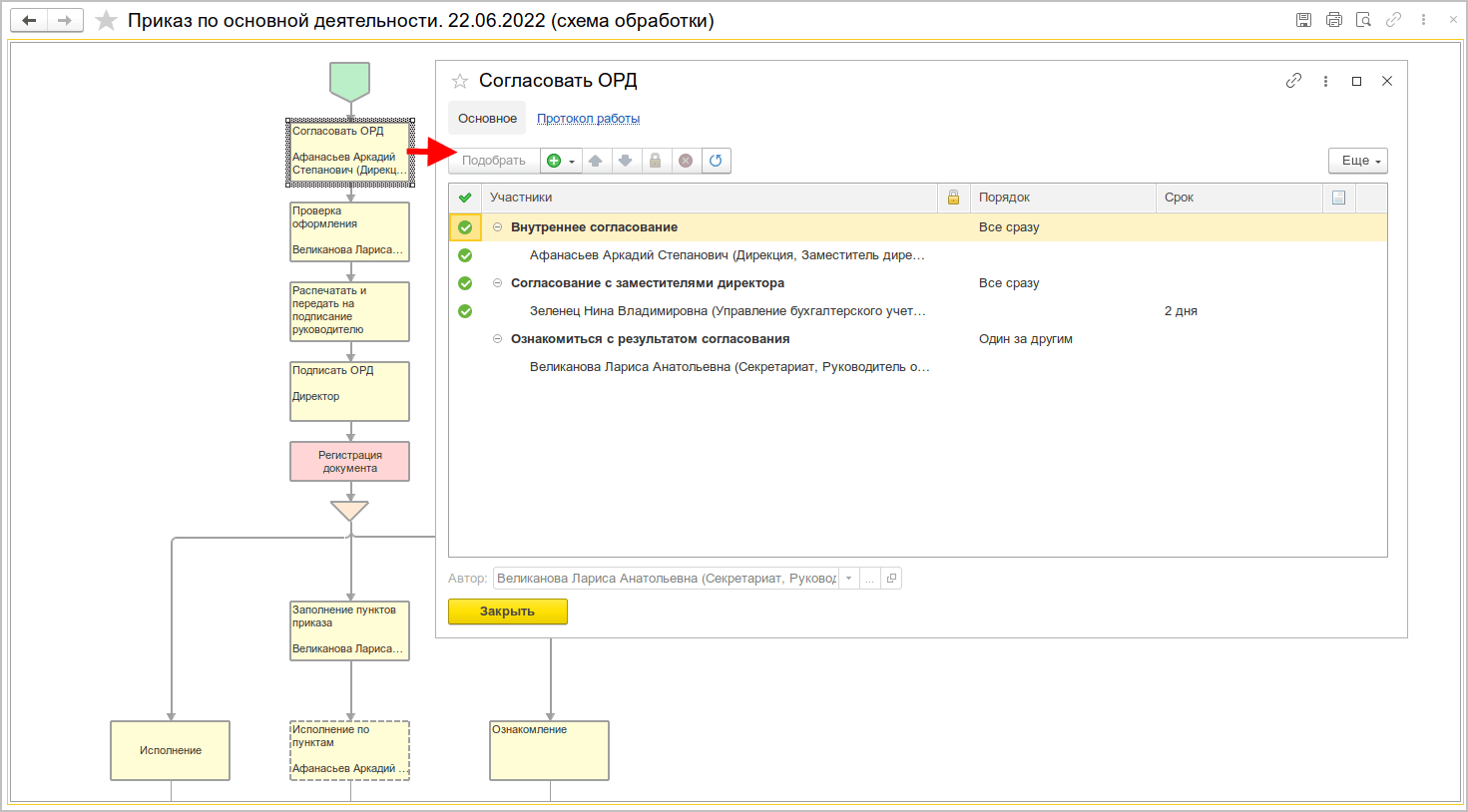
- Если открыть схему из карточки вида документа, то при клике на действие открывается карточка вида действия.
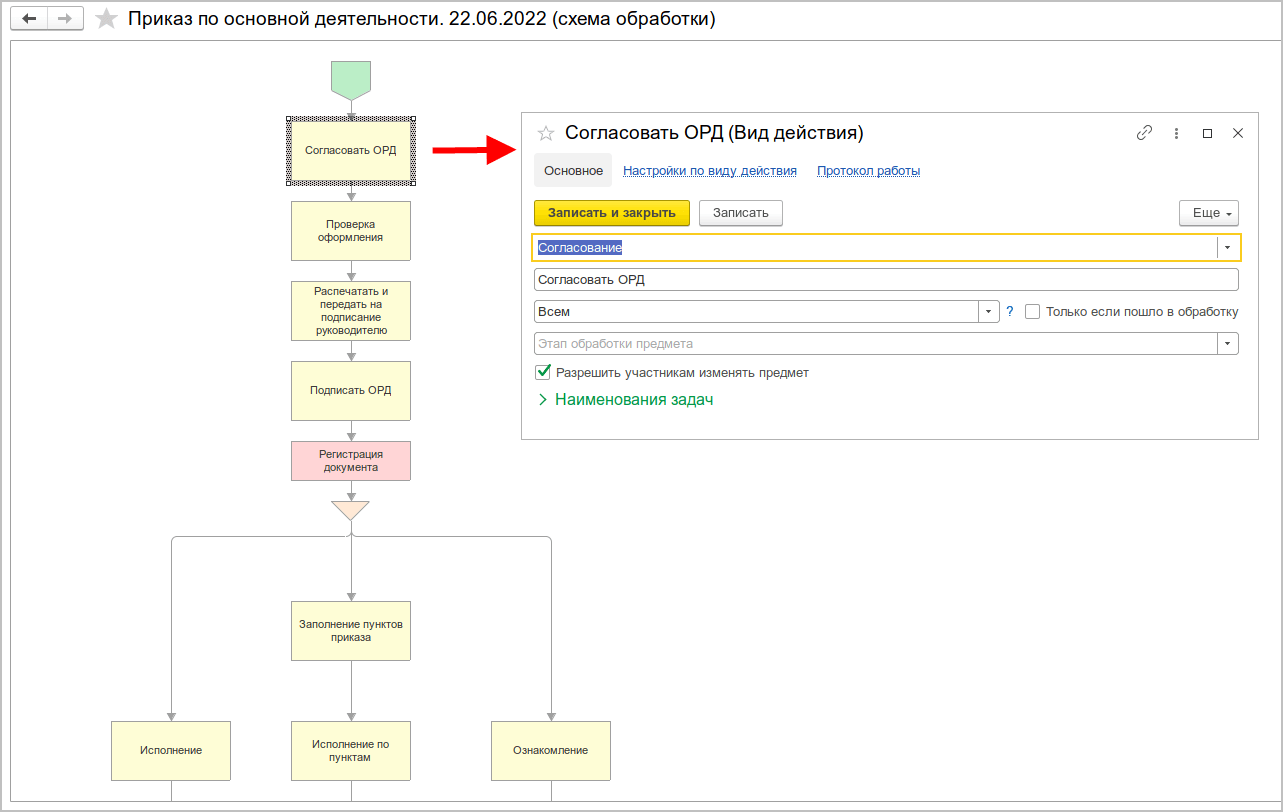
Для остальных элементов с настройками (условия, скрипты) зависимости от контекста нет.
1.5. Предупреждение о переходе к исполнению по пунктам
Теперь в действиях исполнения при переходе на исполнение по пунктам больше не отображается излишнее предупреждение программы. Вместо него все участники автоматически перемещаются на первый пункт.
В настройках действия исполнения аналогичное предупреждение отображается, но с настройкой Больше не показывать.
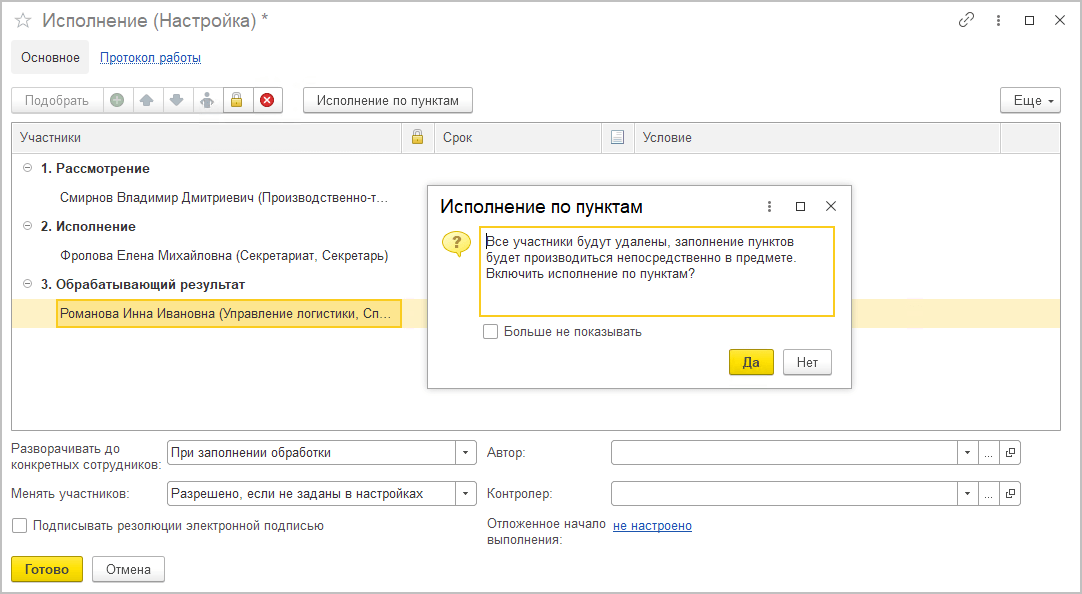
Совместная работа
2.1. Ознакомление вне обработки
В новой версии программы можно создать ознакомление вне обработки. Это может быть ознакомление с документом, мероприятием, подзадача или задача без предмета.
Для этого в карточке новой задачи или подзадачи необходимо выбрать вид Ознакомление. Изменить вид можно только до отправки задачи на исполнение.
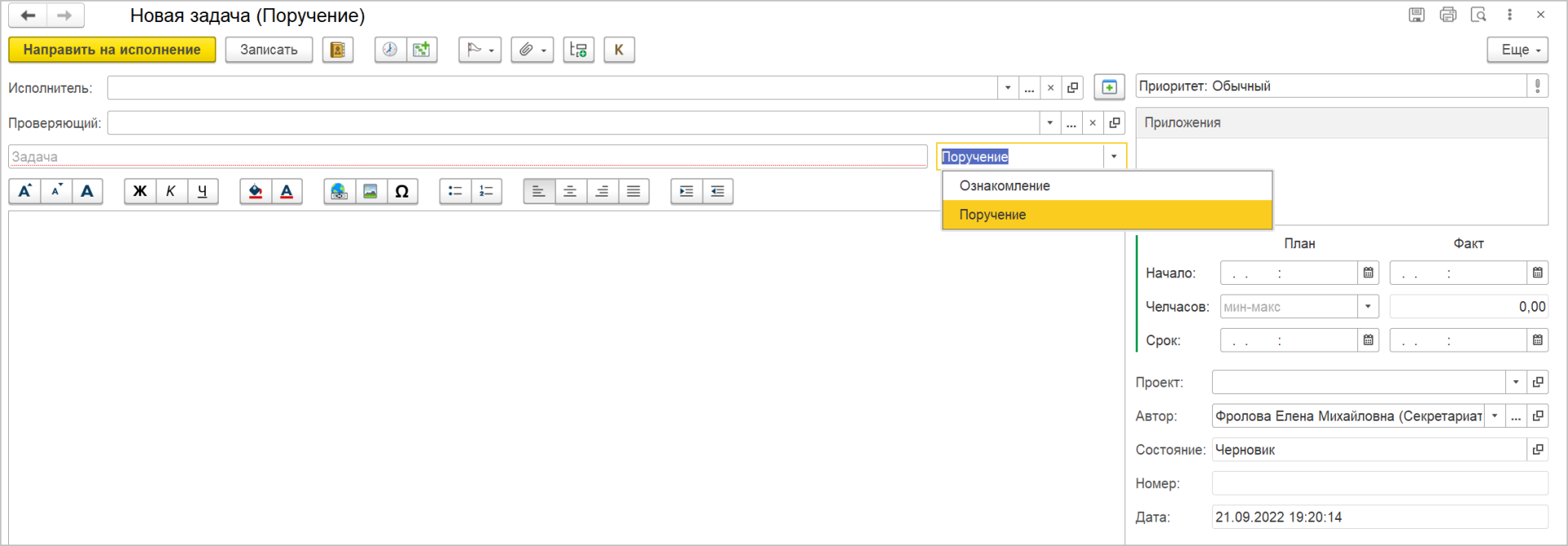
Также для создания задач вне обработки в карточке документа и мероприятия предусмотрена команда Отправить – Задача (на ознакомление).
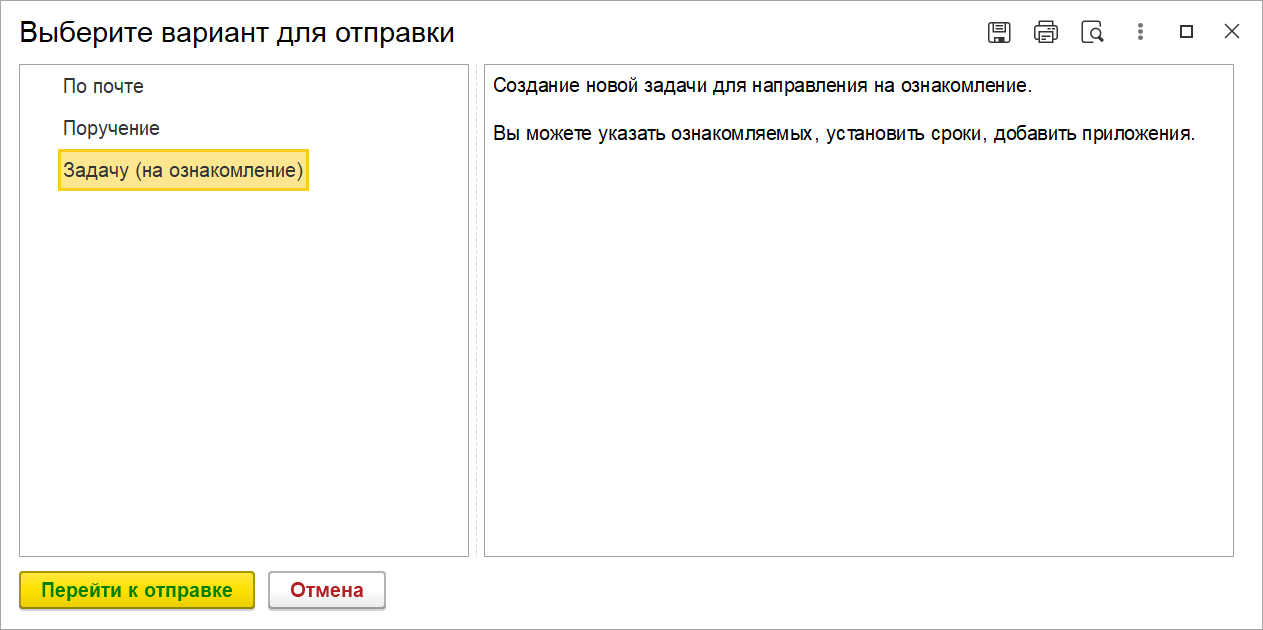
Такая задача не повлияет на состояние документа – на состояние документа влияют только задачи, входящие в обработку.
Ознакомляемый может отменить выполнение своей задачи, в любой момент после ознакомления.
При закрытии вышестоящей задачи подзадачи вида «Ознакомиться» не закрываются автоматически.
2.2. Возвращение задачи на доработку только некоторым исполнителям
В новой версии программы вернуть задачу на доработку можно не только сразу всем исполнителям, но и некоторым из них.
Это удобно, например, если руководитель поставил одинаковую задачу пяти исполнителям, но четверо из них выполнили задачу качественно, один – некорректно. Теперь можно отправить задачу на доработку конкретно этому исполнителю.
Для этого при выполнении автором задачи или проверяющим команды Вернуть на доработку откроется окно выбора участников.
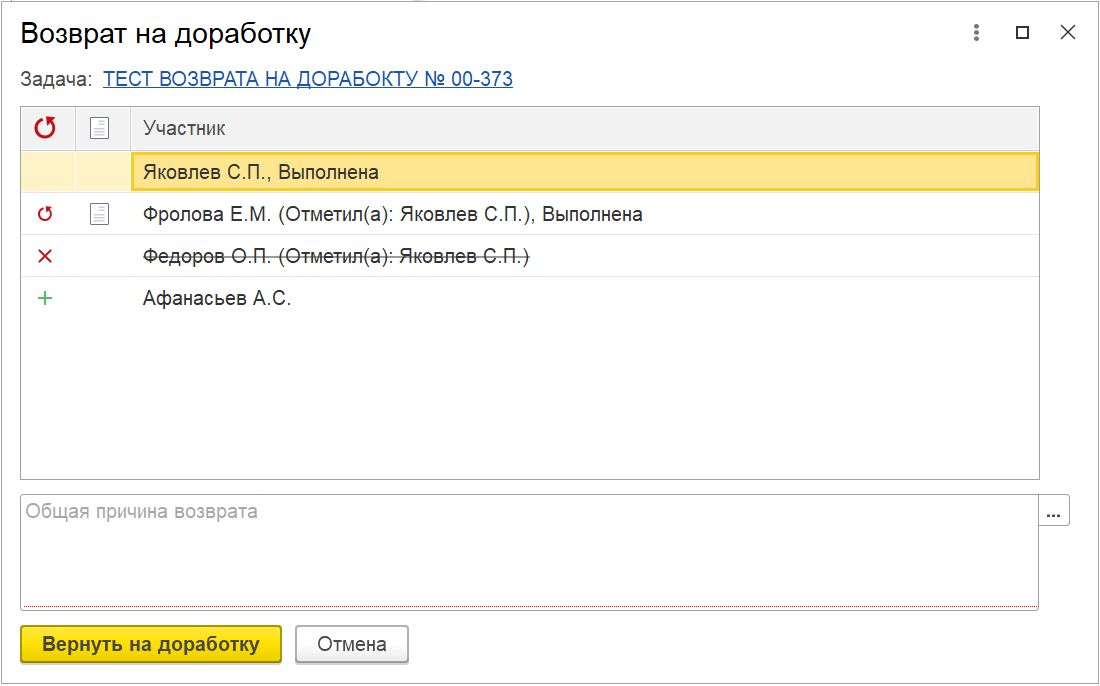
В окне отображается список исполнителей, в котором необходимо выбрать, кому именно нужно вернуть задачу на доработку. Участников можно как добавить, так и удалить из списка командами контекстного меню.
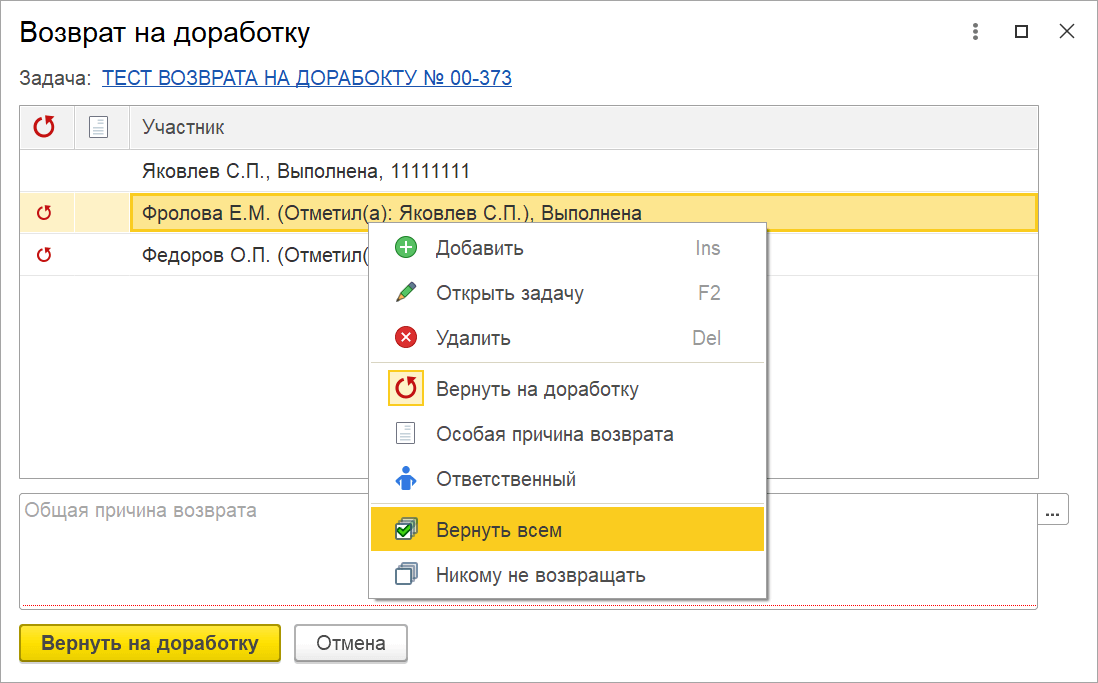
Массово выбрать возврат всем или отказаться от возврата можно с помощью команд Вернуть всем и Никому не возвращать.
В окне Возврат на доработку можно указать Общую причину возврата для всех исполнителей и дополнительно ввести Особую причину возврата для каждого.
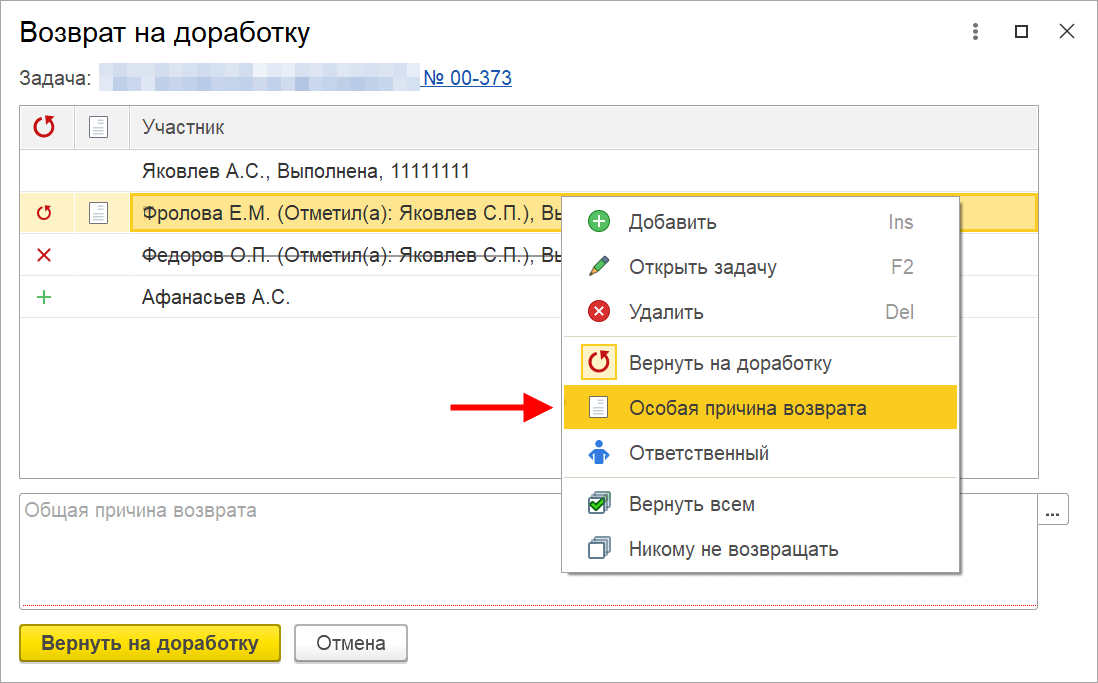
Комментарий для конкретного исполнителя добавляется двойным кликом по колонке Особая причина возврата или одноименной командой контекстного меню. При вводе комментария можно использовать шаблоны текстов.
Участники отображаются с учетом ответственных и фактических исполнителей, наличия файлов отчетов. Открыть задачу исполнителя можно кликом по строке участника или командой контекстного меню Открыть задачу. Ответственного исполнителя можно изменить командой контекстного меню Ответственный.
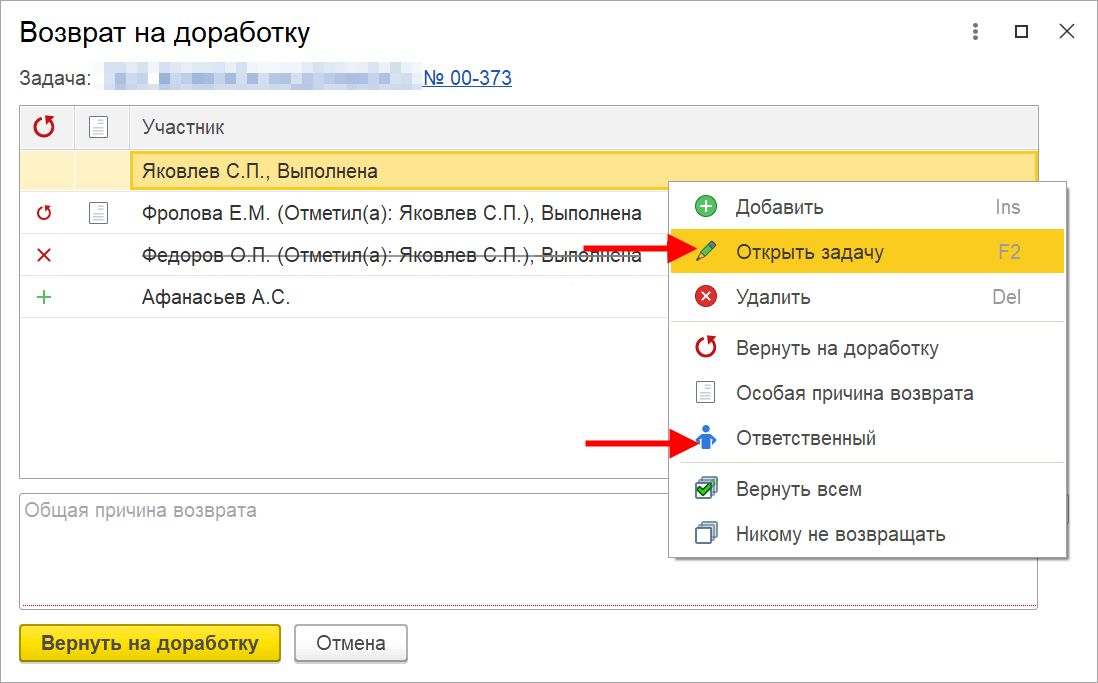
В истории выполнения задачи возврат на доработку будет выглядеть следующим образом:
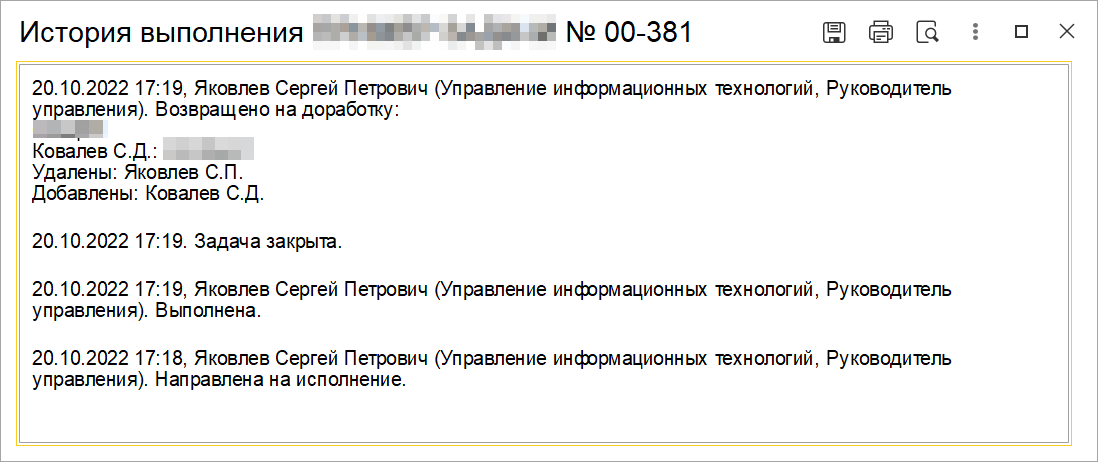
2.3. Закрытие главной задачи без выполнения подчиненных задач
В новой версии программы можно закрыть главную задачу без выполнения подчиненных поручений.
Для этого при закрытии задачи на вопрос программы о закрытии подчиненных поручений нужно ответить Не выполнять. При этом обработка пойдет дальше по маршруту.
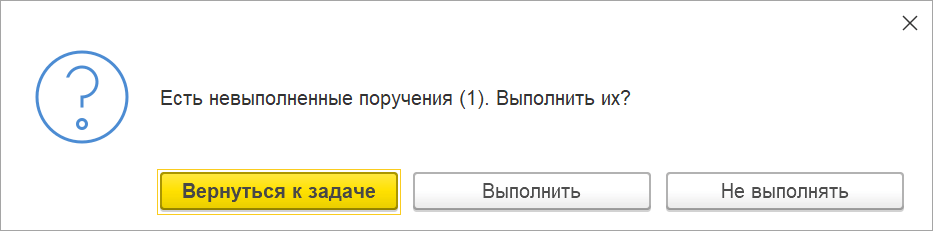
Это может пригодиться, например, если сотруднику поручили организовать работу, он расписывает эту задачу на своих подчиненных, считает, что его часть работы выполнена, и хочет закрыть свою задачу, а задачу подчинённых контролировать через принятие исполнения.
Возможность относится только к задачам вида Поручение. Задачи Ознакомления автоматически не закрываются.
При выполнении задач по почте возможности закрыть задачу без выполнения подчиненных задач нет.
2.4. Выбор фактического исполнителя при выполнении ролевой задачи
Теперь если задача направлена на роль и текущий сотрудник является помощником / замещающим нескольких исполнителей этой роли – программа попросит выбрать, от чьего имени взять задачу в работу.
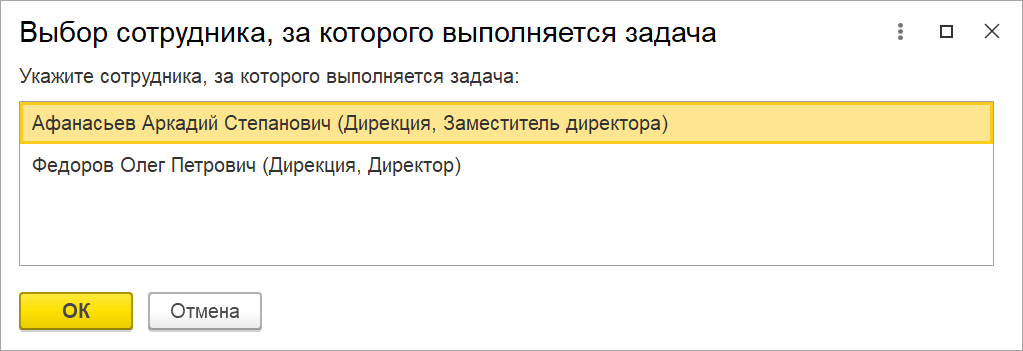
При автоматическом взятии в работу, например, при вводе отчета об исполнении, тоже будет предложено выбрать фактического исполнителя.
2.5. Отправка приглашения роли исполнителя
В мероприятиях теперь можно отправить приглашение роли исполнителя внутри 1С:Документооборота.
При отправке такого приглашения:
- Все исполнители роли получат приглашения внутри программы;
- В их календарях появится соответствующая запись с возможностью принять приглашение;
- После того, как один из участников роли примет приглашение, запись останется только в его календаре, из календарей других исполнителей роли мероприятие пропадет и они утратят возможность принять приглашение.
2.6. Проверка участников по правилам коммуникации при отправке задачи на исполнение
В новой версии программы появилась дополнительная защита от нарушения правил коммуникаций. Теперь при направлении задачи на исполнение и ознакомление программа проверяет доступны ли ее участники по правилам коммуникаций.
Благодаря этому сотрудник не нарушит правила коммуникаций вне зависимости от того, каковы они были на момент составления черновика задачи.
Если участников, недоступных по правилам коммуникаций, нет, то задача будет направлена на исполнение.
Если найден хотя бы один участник, недоступный по правилам коммуникаций, программа попросит его заменить.
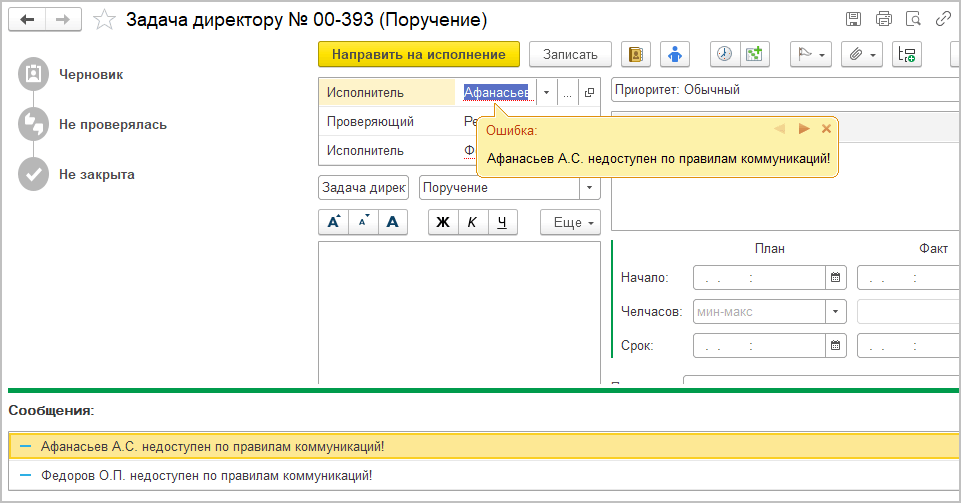
При нажатии ОК участники, недоступные по правилам коммуникаций, будут выделены. При нажатии Подробно откроется дополнительная информация по составу участников и правилам коммуникаций. Кнопкой Удалить участника можно исключить недоступных по правилам коммуникаций сотрудников из задачи.
2.7. Обратный адрес в исходящем письме
При создании исходящего письма встроенной почты теперь можно пометить адресата как Обратный адрес.
В этом случае ответное письмо будет направлено именно этому адресату вне зависимости от того, кто является фактическим отправителем исходящего письма.
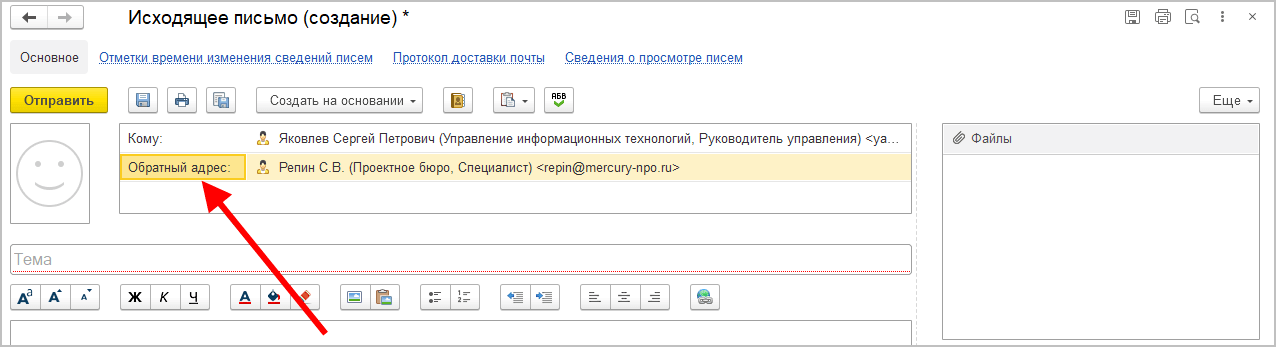
Возможность актуальна не только при ответе на такие письма из 1С:Документооборота, но и из других почтовых клиентов, например Outlook, Яндекс, Gmail и др.
2.8. Новое в фильтрах списков задач
Теперь фильтры в списках задач открываются с учетом выбранного варианта списка (Задачи мне, Задачи от меня, Задачи по проектам) и группировок. Это позволит быстро выбрать из списка только подходящий фильтр.
Например, для списка Задачи мне список выбора фильтра Исполнитель будет ограничен сотрудниками и ролями текущего пользователя, а также сотрудниками, для которых он является замещающим или помощником.
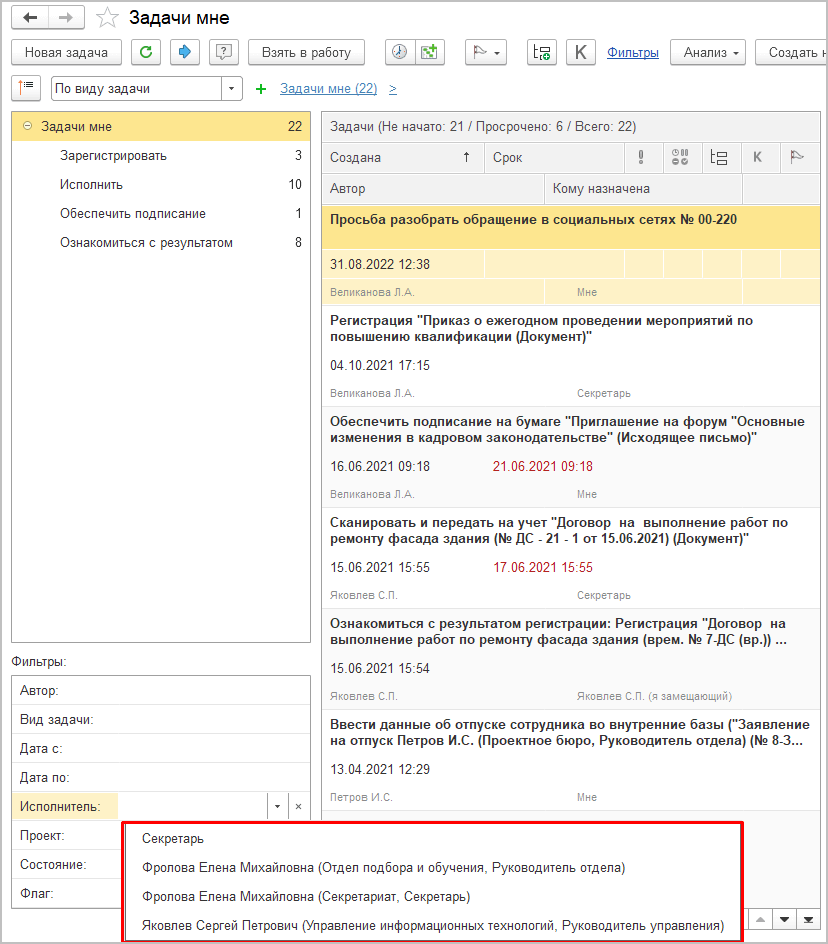
Если сотрудник переходит на группировку, то список выбора фильтра изменится в зависимости от ее значения.
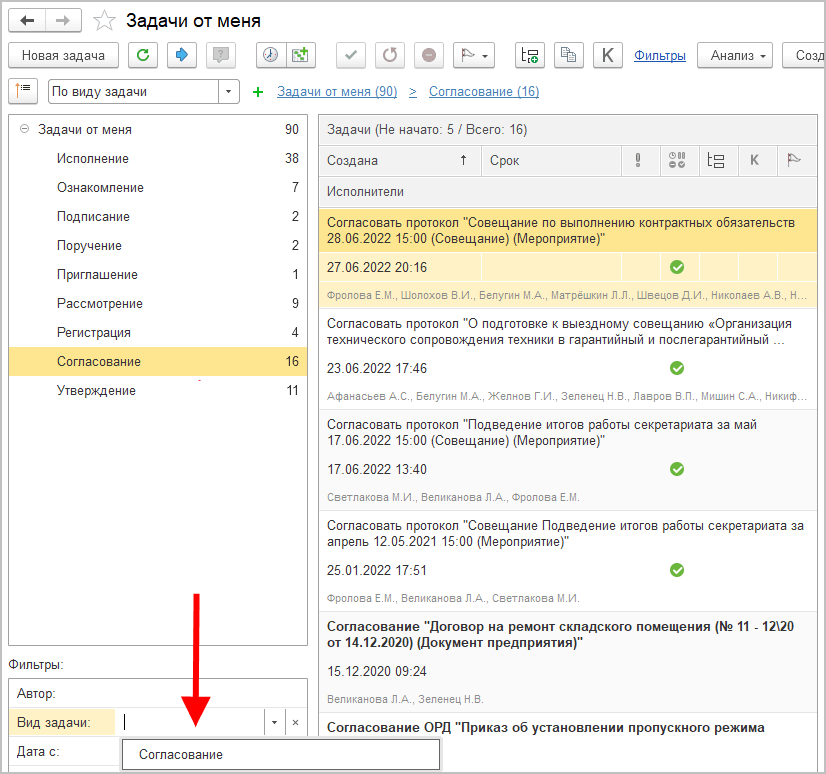
2.9. Назначение руководителем подразделения любого сотрудника
В новой версии программы разрешено назначать руководителем подразделения любого сотрудника. Один и тот же сотрудник может руководитель несколькими подразделениями, при этом не обязательно числиться в одном из них.
Теперь в большинстве случаев нет необходимости создавать дополнительных сотрудников при соответствующих подразделениях и назначать их руководителями. Например, у подразделения Департамент экономики и финансов руководителем может быть Заместитель директора, который входит в состав подразделения Дирекция.
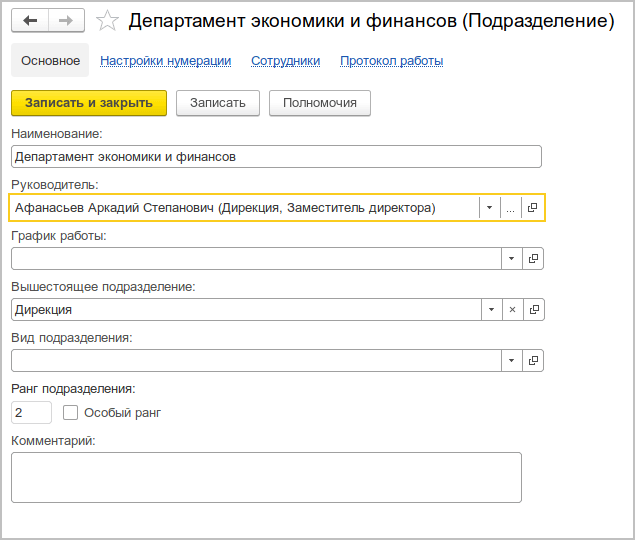
Также теперь поддерживаются подразделения с неявным подчинением вышестоящим руководителям. Если у подразделения явно не указан руководитель, то его руководителем считается первый вышестоящий по иерархии структуры предприятия.
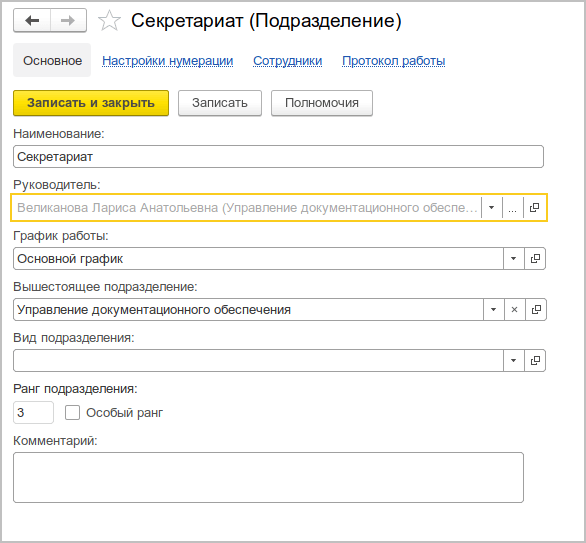
Наследуемый руководитель отображается в карточке подразделения серым цветом. Чтобы явно указать руководителя, достаточно выбрать в поле Руководитель нужного сотрудника.
Новый вариант определения руководителей учтен в прочих возможностях программы. Например, при использовании автоподстановки Непосредственный руководитель ответственного за документ будет подставлен сотрудник, который руководит подразделением ответственного за документ с учетом описанной выше логики. А при отправке уведомления об отсутствии в адресаты письма будут включены все сотрудники, относящиеся к подразделению отсутствующего, а также руководитель этого подразделения, даже если у руководителя в карточке сотрудника указано другое подразделение.
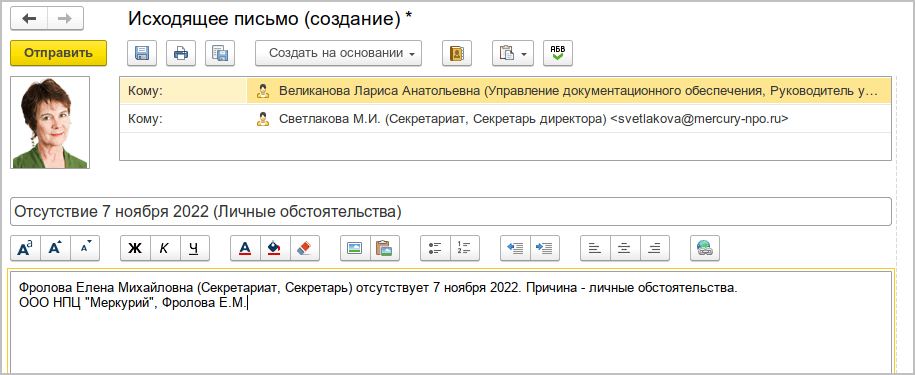
При этом в интерфейсе программы сотрудники отображаются, как и ранее – при тех подразделениях, которые указаны в их карточке.
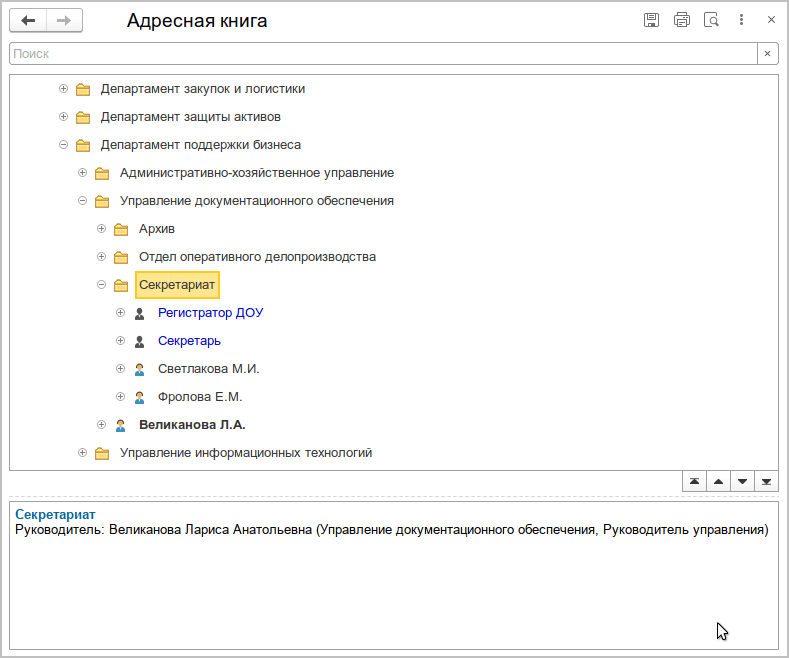
Также следует учитывать, что за помощниками руководителей, управляющих несколькими подразделениями, закрепляется обязанность помощи по всем этим подразделениям. То есть помощник получит доступ ко всем задачам, которые приходят руководителю. Если необходимо назначить помощника по определенному подразделению, то для руководителя следует завести отдельного сотрудника в нужном подразделении, назначить руководителем и добавить помощника по этой позиции. Тоже самое справедливо и для замещающих.
2.9.1. Изменения в ограничениях правил коммуникаций
В новой версии программы ограничения правил коммуникаций учитывают, что любой сотрудник может быть назначен руководителем нескольких подразделений, а также неявное подчинение подразделений вышестоящим руководителям.
В связи с этим изменился расчет ограничений правил, действующих для инициаторов коммуникации, являющихся руководителями:
- Ограничение Свое – теперь для инициатора коммуникации, являющимся руководителем, «своими» считаются все подразделения, в которых он явно указан в качестве руководителя, а также все подчиненные подразделения, в которых руководитель явно не указан. Ранее «своим» считалось только подразделение, в котором числился инициатор.
- Ограничение Первое вышестоящее – подразделения на один уровень иерархии выше каждого из подразделений, в котором инициатор коммуникации явно указан в качестве руководителя. Ранее – подразделения на один уровень выше того, в котором числится инициатор.
- Ограничение Прямые подчиненные – подразделения на один уровень иерархии ниже каждого из подразделений, в котором инициатор коммуникации является руководителем явно или неявно. Ранее – подразделения на один уровень ниже того, в котором числится инициатор.
Работа с файлами
3.1. Добавление файлов к документу из задачи
В новой версии программы появилась возможность добавлять файлы к приложениям задачи прямо из карточки исполнителя. Например, таким образом удобно добавить файл в отчет об исполнении, приложение задачи, карточку документа или мероприятия.
Перетаскивание доступно для сотрудников с правами выполнения задачи:
- Перетаскивание на роль файла или файлов в роли – приведёт к добавлению файла в приложение с данной ролью;
- Перетаскивание на приложение или файлы без роли – приведёт к добавлению файла в приложение без роли;
- Перетаскивание на другие строки – приведёт к добавлению файла к отчету об исполнении.
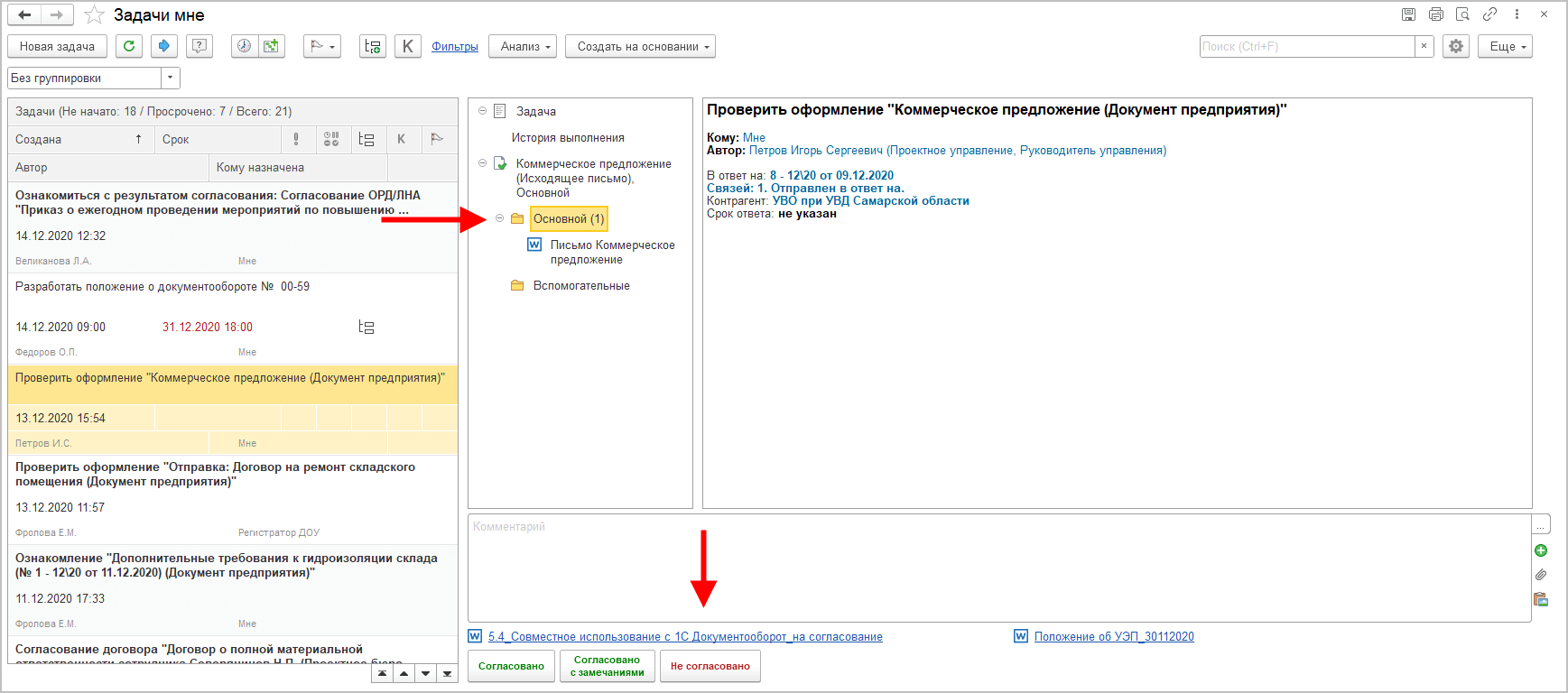
Помимо перетаскивания в списке приложений задачи для файлов доступны и команды контекстного меню: Добавить, Вставить картинку из буфера, Удалить.
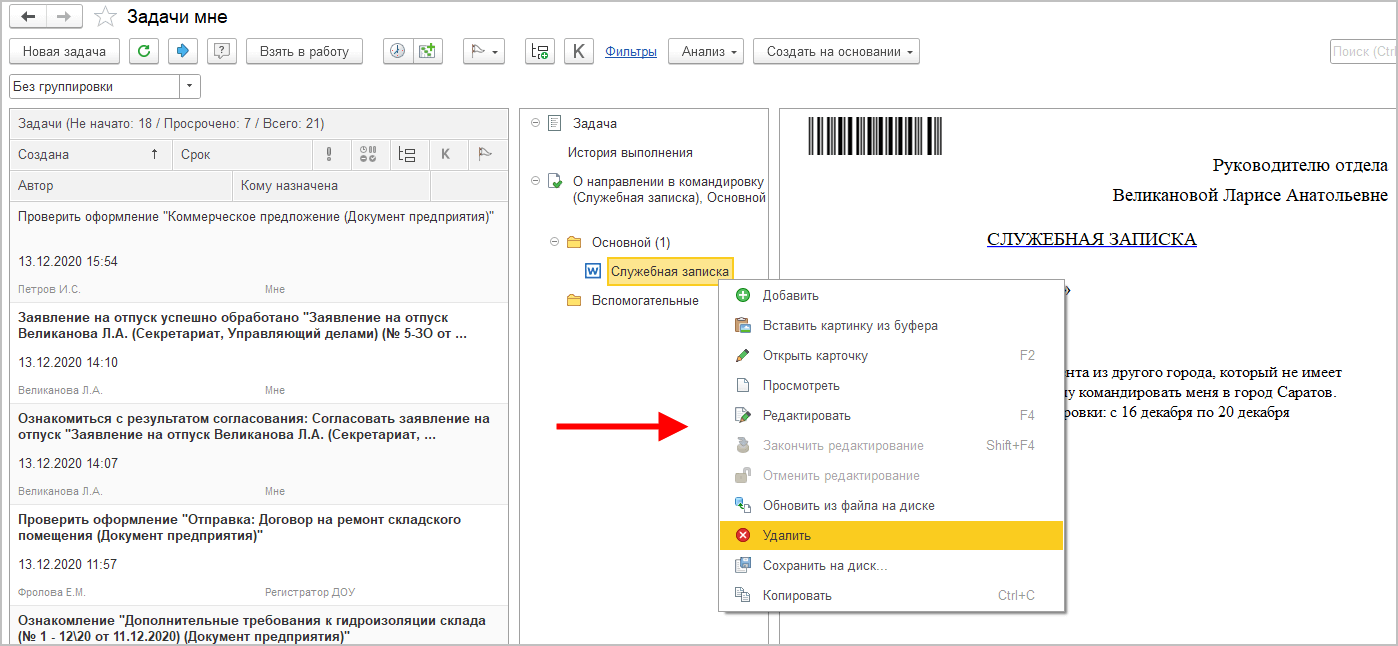
Для заполняемых предметов теперь также доступны команды контекстного меню Добавить и Удалить.
3.2. Предпросмотр pdf-файлов с хорошим качеством
В новой версии программы появились настройки для предпросмотра PDF-файлов с большим разрешением.
Для настройки качества это настройка работы с файлами Качество преобразования PDF (dpi). По умолчанию установлено среднее значение – 150 dpi.
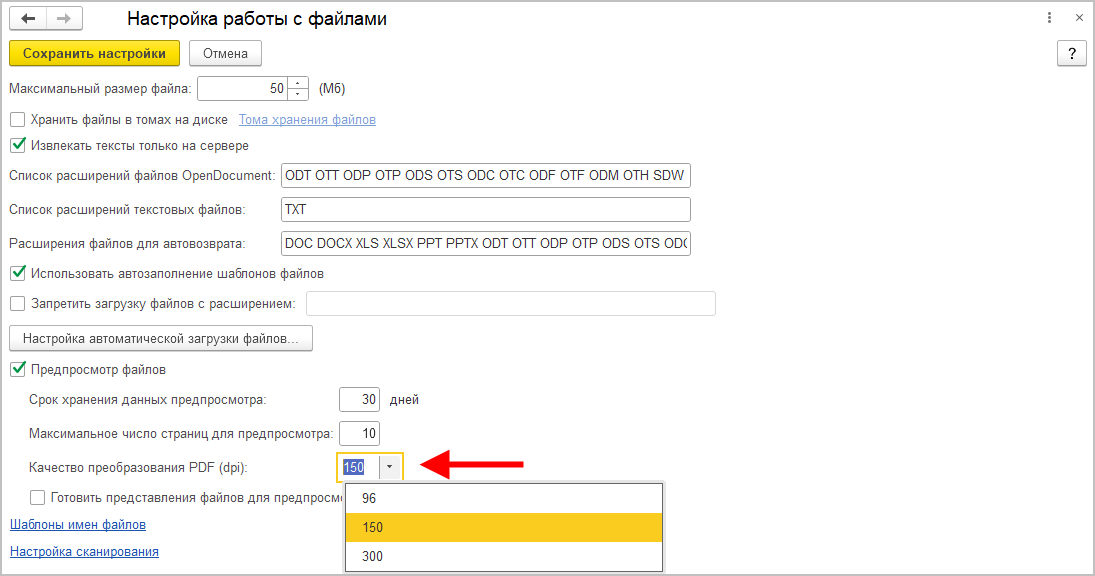
Для масштабирования файла по ширине экрана или в реальном размере предусмотрена персональная настройка Масштабировать PDF и картинки по ширине окна.
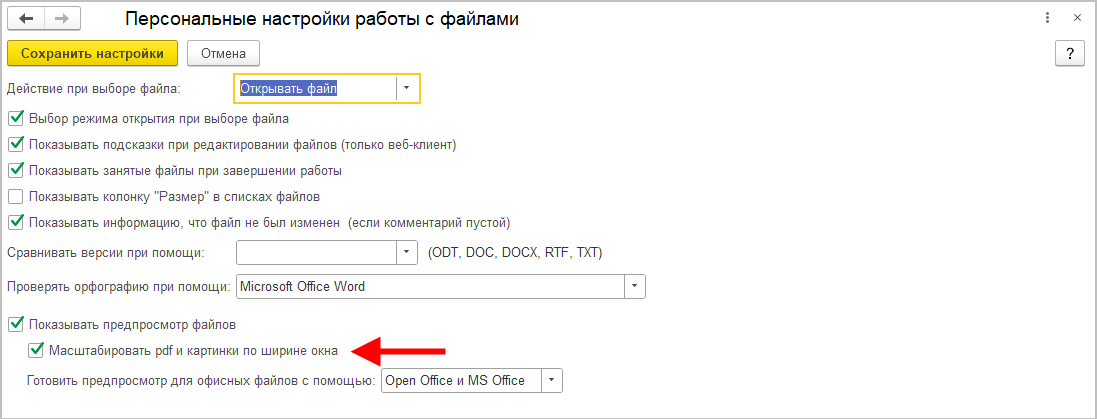
Вариант масштабирования можно переключить также в окне предпросмотра карточки документа: Вписать по ширине окна или Реальный размер. Возможность доступна только для PDF-файлов и изображений.
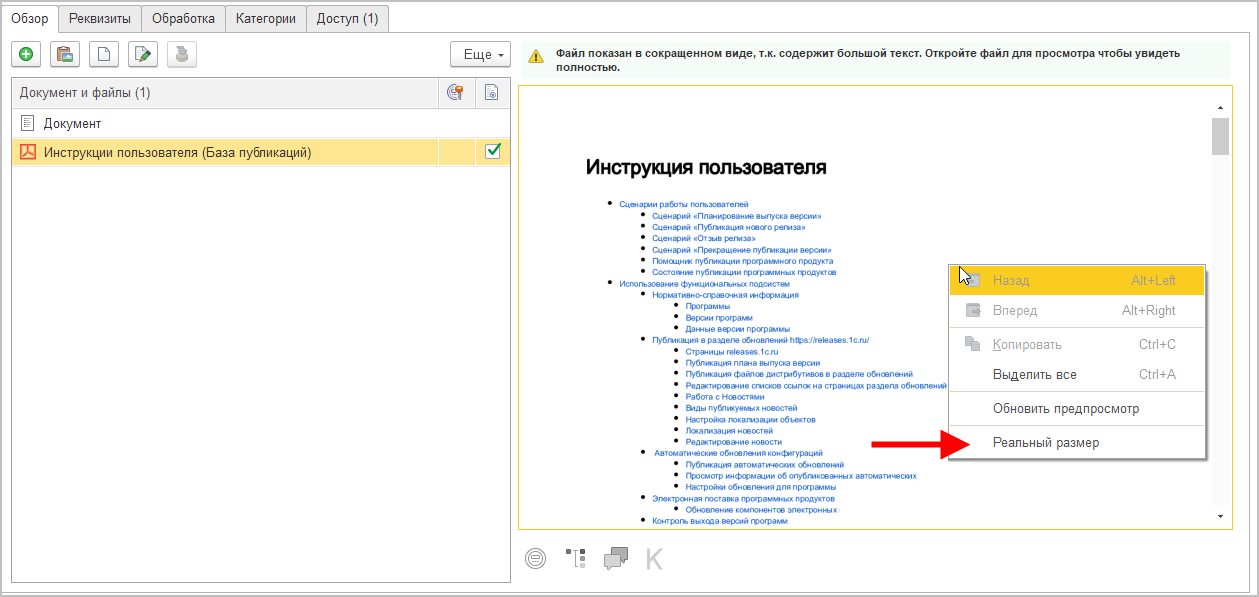
3.3. Проверка орфографии в OpenOffice
В новой версии программы проверка орфографии в письмах встроенной почты, карточках документов и шаблонах текста доступна не только с помощью MS Office, но и через OpenOffice. Возможность доступна только в тонком клиенте под управлением MS Windows.
Выбрать вариант проверки орфографии можно персональной настройкой Проверять орфографию при помощи.
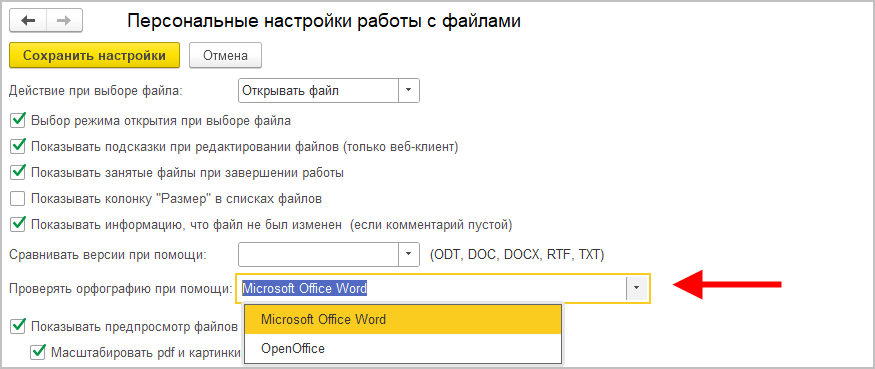
Настройка применяется в разрезе компьютера – то есть можно настроить разные значения для рабочей и домашней машины.
3.4. Согласование в режиме замечаний с помощью OpenOffice
В новой версии программы согласование в режиме замечаний с помощью OpenOffice работает в полном объеме. Тестовый режим снят.
Теперь оба варианта MS Office Word и OpenOffice Writer могут обработать основные типы файлов.
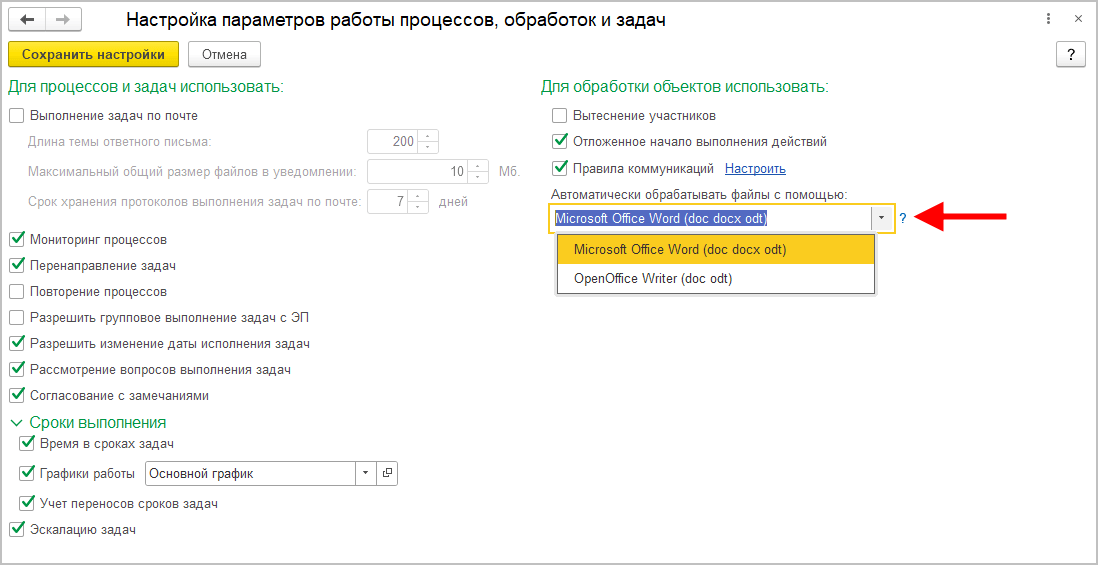
Но есть отличия:
- Вариант MS Office Word обрабатывает форматы doc, docx и odt. Обратите внимание: для работы с odt на MS Office Word 2007 необходим Service Pack.
- Вариант OpenOffice Writer обрабатывает только doc и odt.
Обратите внимание: для использования согласования в режиме замечаний минимально необходим MS Office Word 2007 с Service Pack. Версии выше не требуют Service Pack.
Если на docx уже запущено согласование в режиме замечаний, то даже при изменении настройки это согласование завершится с помощью MS Office Word.
3.5. Дополнительное согласование в режиме замечаний
В новой версии программы после завершения согласования в режиме замечаний документ можно отправить на дополнительное согласование. Например, директору необходима виза еще одного сотрудника, на основании которой он примет окончательное решение по документу.
Для этого на панели действия Согласования предусмотрена команда
![]() .
.
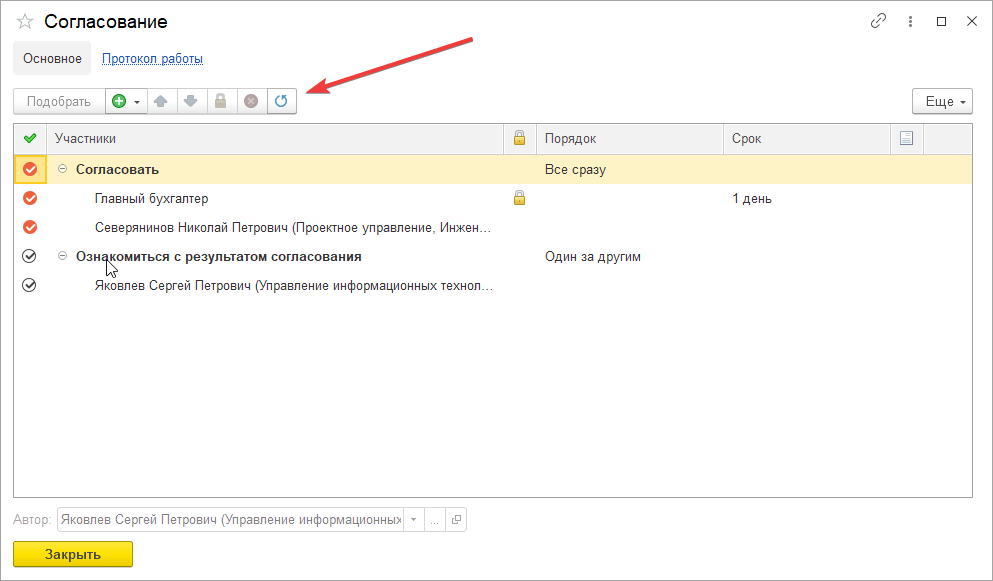
Результаты дополнительного согласования не влияют на результат действия и состояние документа.
3.1. Дополнительные реквизиты в согласовании в режиме замечаний
В задаче согласования в режиме замечаний теперь отображаются дополнительные реквизиты, разумеется, если они настроены.
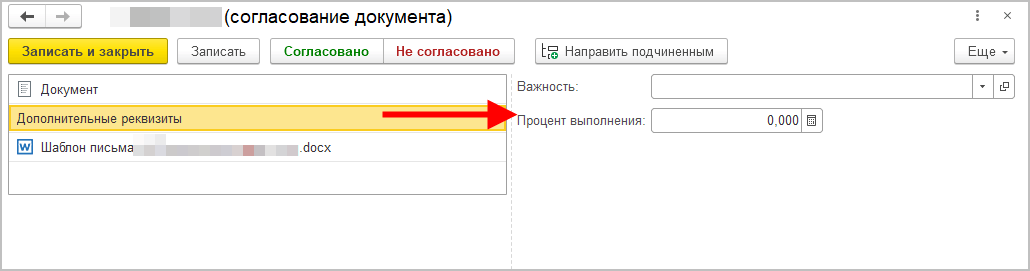
3.2. Заполнение пунктов исполнения из файла документа
Теперь пункты исполнения можно автоматически заполнить из файла. Для этого на командной панели карточки действия Исполнение по пунктам доступна команда Взять из файла.
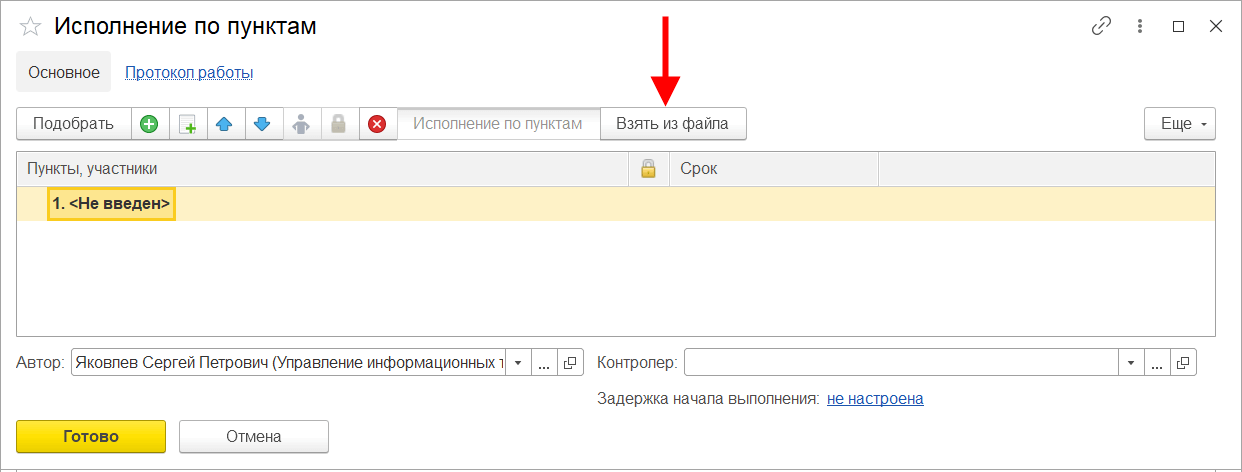
Если к документу приложено несколько файлов doc, docx или odt, программа предложит выбрать, из какого именно необходимо взять пункты.
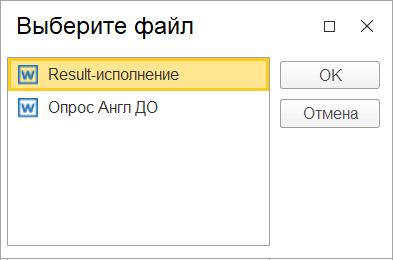
При этом откроется окно переноса текста в карточку действия. Для заполнения
пункта необходимо выбрать текст в области справа и нажать кнопку
![]() .
.
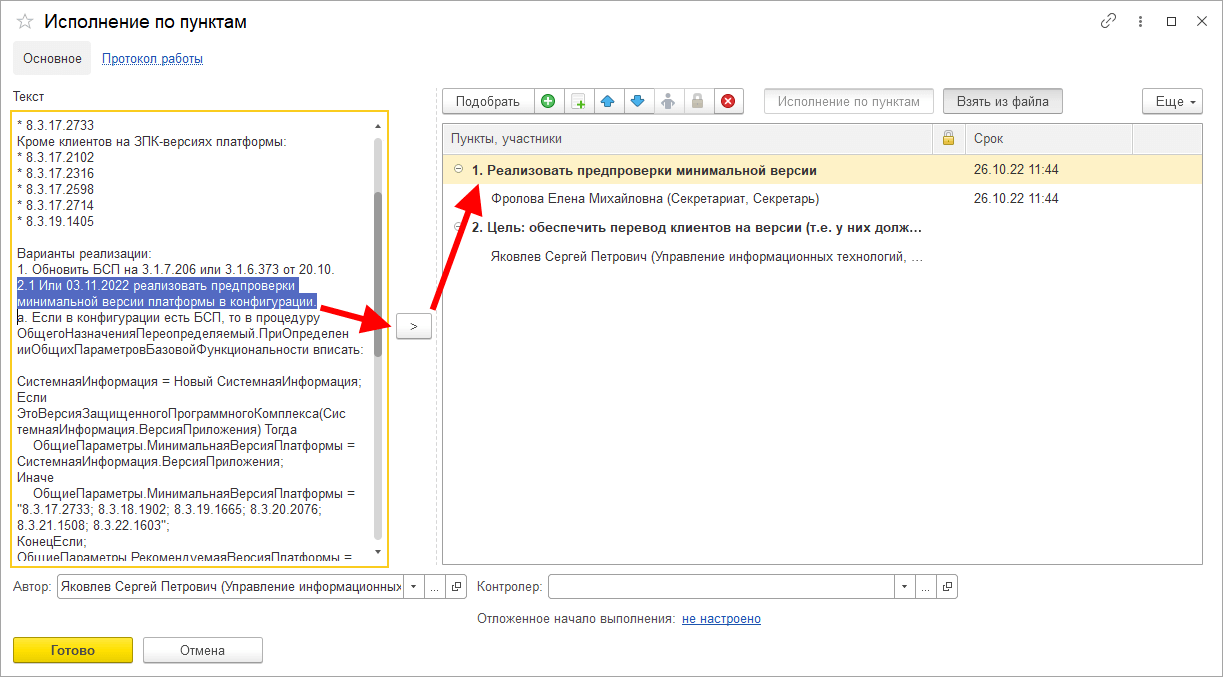
При этом откроется карточка нового пункта с заполненными полями Номер, Срок, Описание. Останется только указать исполнителя и нажать Готово.
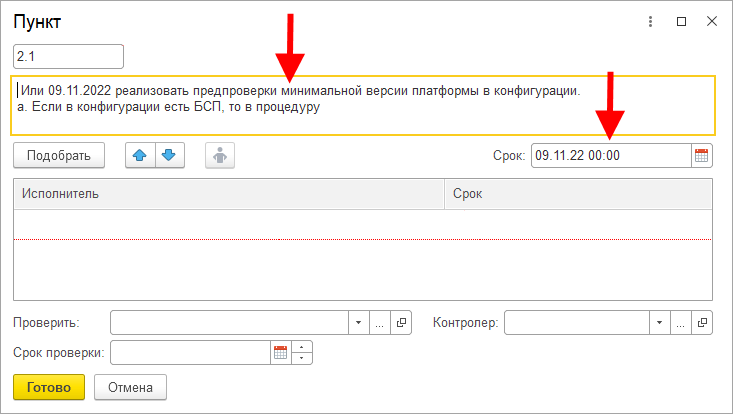
В тонком клиенте MS Windows текст из файла извлекается с помощью программы, указанной в настройке Автоматически обрабатывать файлы с помощью.
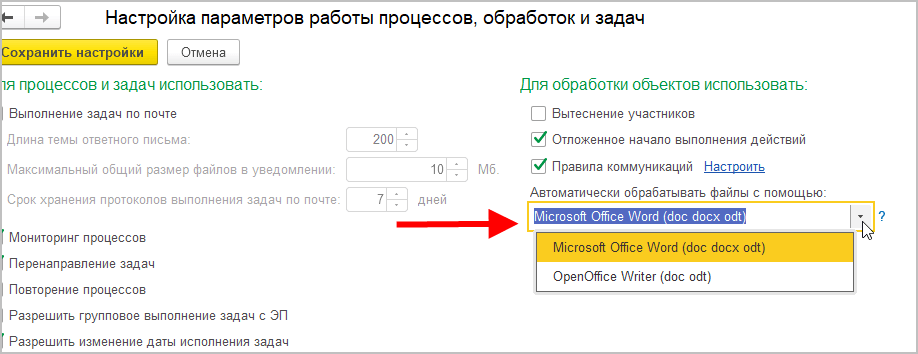
В веб-клиенте или тонком клиенте Linux текст извлекается на сервере.
3.3. Сравнение версий файлов для P7-Оffice Windows
Теперь сравнение версий файлов поддерживается помимо MS Office Word и OpenOffice Writer, еще и с помощью Р7 Builder.
Для работы возможности необходимо установить Р7 Builder на каждую клиентскую машину и в Персональных настройках – Файлы – Сравнивать версии при помощи выбрать вариант Р7 Builder и, при необходимости, изменить Путь к Р7 Builder.

Машиночитаемые доверенности
Возможность работает в тестовом режиме и будет развиваться в следующих версиях программы.
В программе появилась возможность работать с машиночитаемыми доверенностями (далее – МЧД):
- создание,
- подписание,
- регистрация в реестре ФНС,
- отзыв доверенностей.
Машиночитаемая доверенность – это электронная доверенность в формате XML, подписанная усиленной квалифицированной электронной подписью доверителя.
Список доверенностей открывается по ссылке Машиночитаемые доверенности в общих настройках программы. Ссылка доступна при использовании электронных подписей.
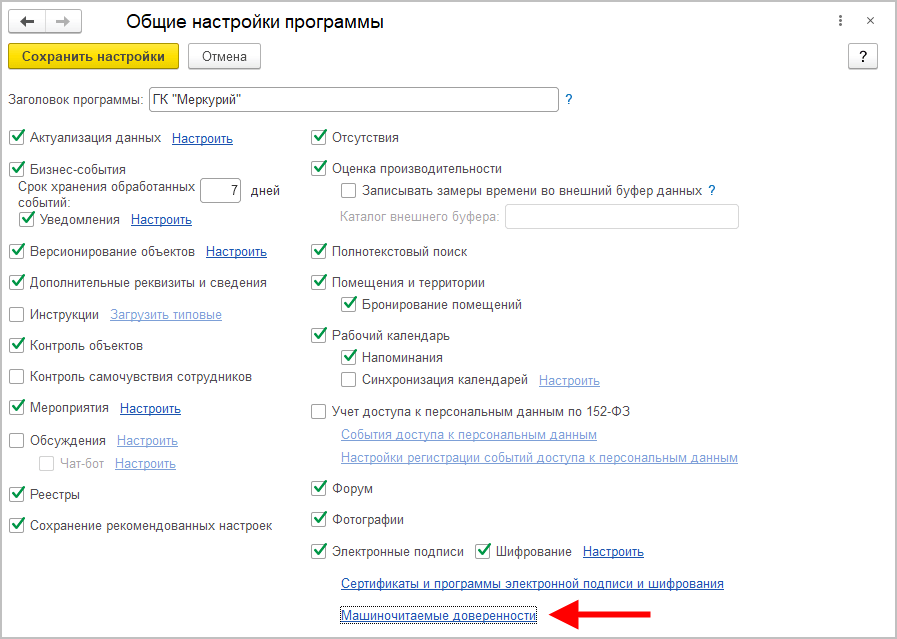
Список машиночитаемых доверенностей разделен на две закладки: Доверенности организаций и Доверенности контрагентов.
На командной панели доступны кнопки загрузки доверенностей из файла и реестра, для доверенностей организаций – кнопки создания и отзыва.

При создании доверенности необходимо указать следующие данные:
- Срок действия.
- Данные организации-доверителя.
- Данные физического лица, имеющего право выпуска доверенности от имени доверителя:
- ИНН,
- СНИЛС,
- Дата рождения,
- Основание полномочий,
- Должность.
- Данные физического лица представителя, т.е. человека на которого выпускается доверенность:
- Данные документа, удостоверяющего личность,
- ИНН,
- СНИЛС,
- Дата рождения.
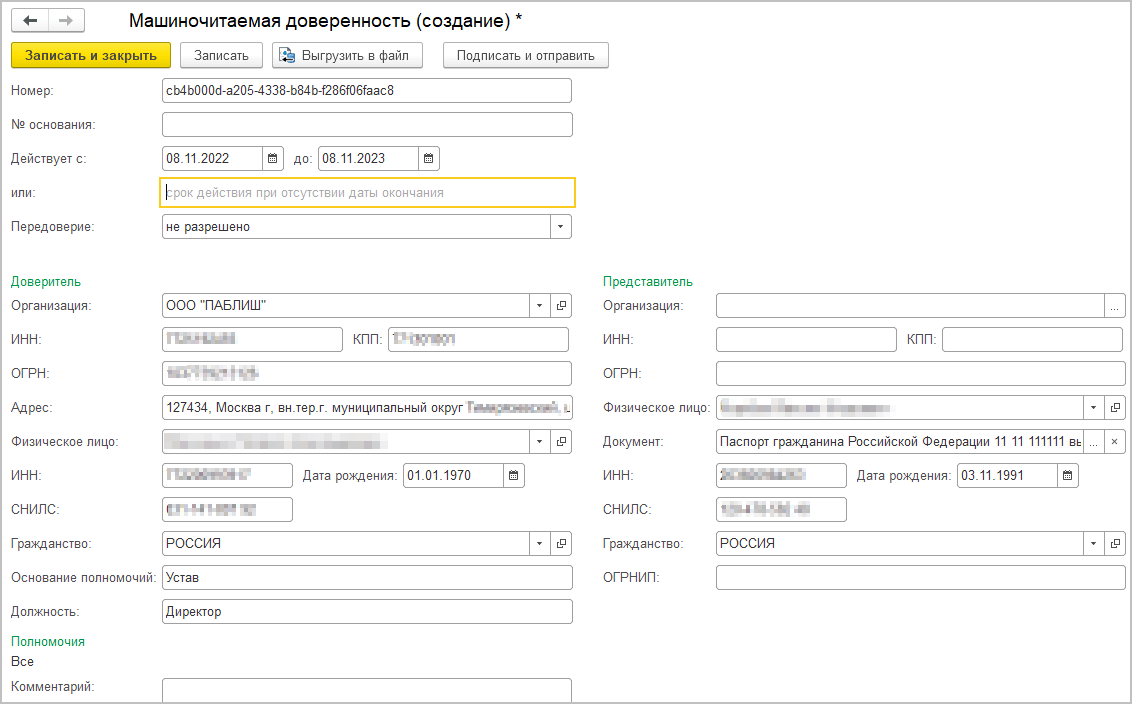
После заполнения данных доверенности необходимо кнопкой Подписать и отправить подписать доверенность ЭП доверителя и отправить на регистрацию в реестр ФНС.
После регистрации доверенности в ее карточке можно просмотреть не только основные данные, но и статусы.
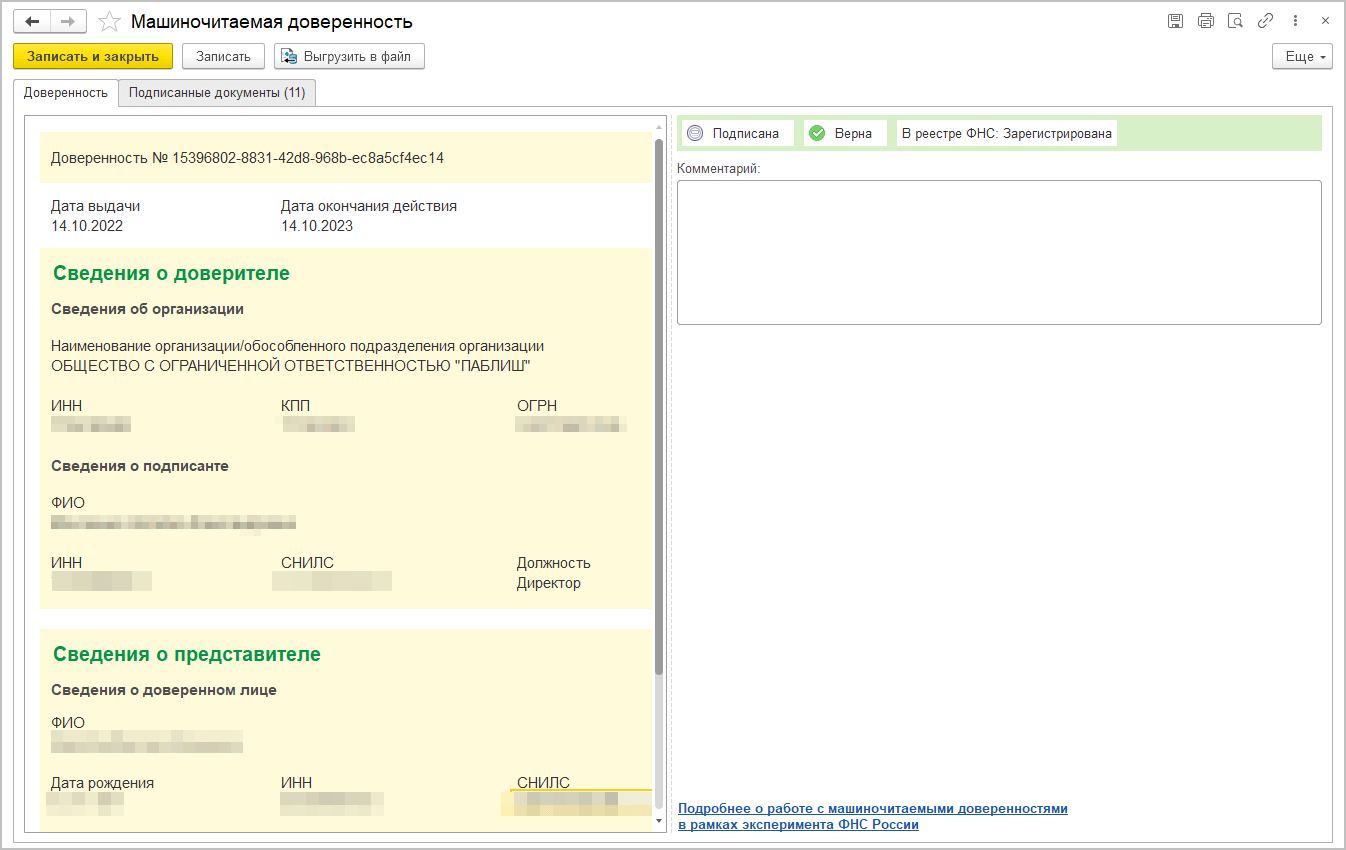
После того, как доверенность подписана и зарегистрирована в реестре ФНС, ее можно использовать для подписания ЭП. Если выбран сертификат физического лица и для этого сертификата есть доверенности организаций, то их можно выбрать при подписании ЭП.
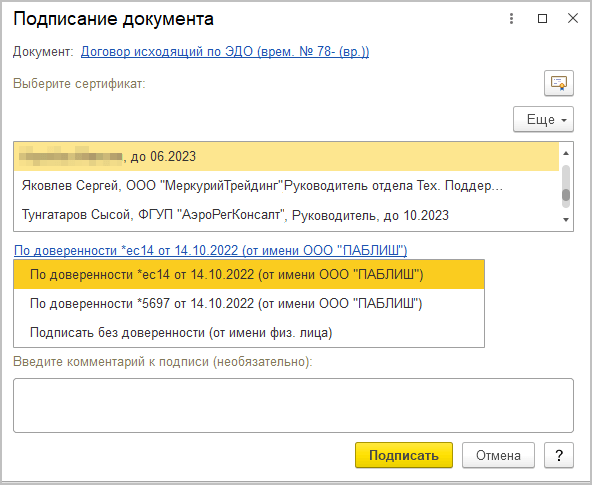
Если подпись выполнена по доверенности, то в списках ЭП в поле Автор будет указано, что он действовал на основании доверенности.
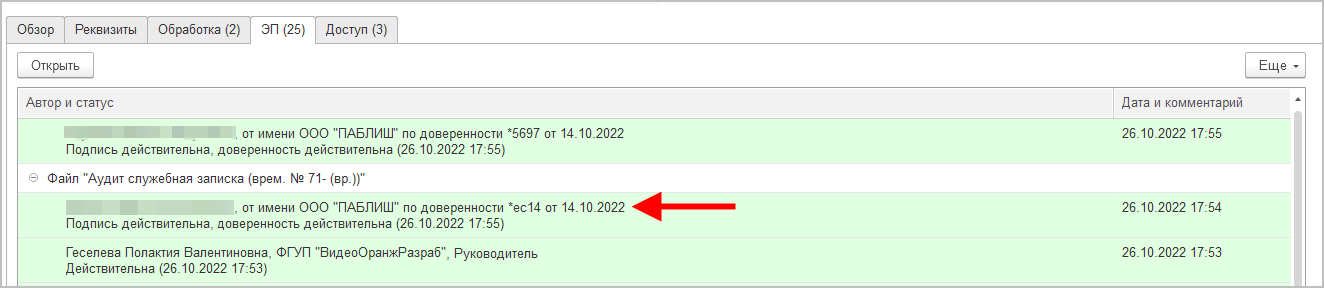
Если по какой-либо причине доверенность оказалась недействительной, то она будет выделена желтым цветом и в карточке подписи отобразится причина, по которой доверенность не прошла проверку.
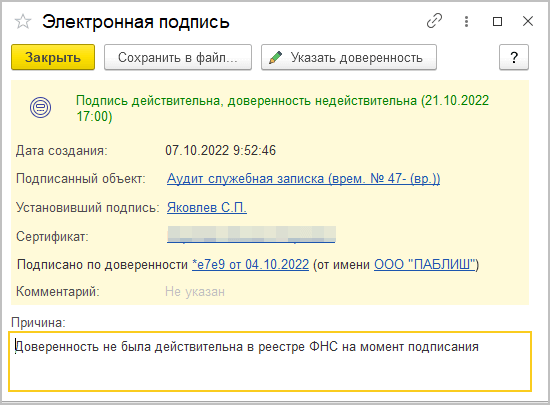
Для уже установленной подписи можно ввести доверенность вручную после подписания. Для этого в карточке подписи предусмотрена кнопка Указать доверенность.
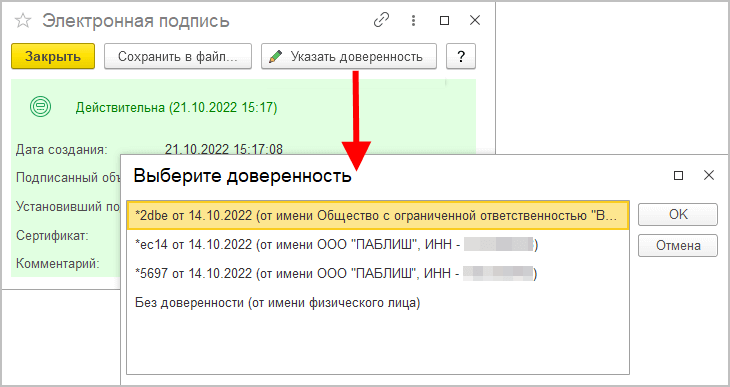
При сохранении файла вместе с ЭП можно сохранить и доверенность. Для этого достаточно установить флажок Сохранять доверенность.
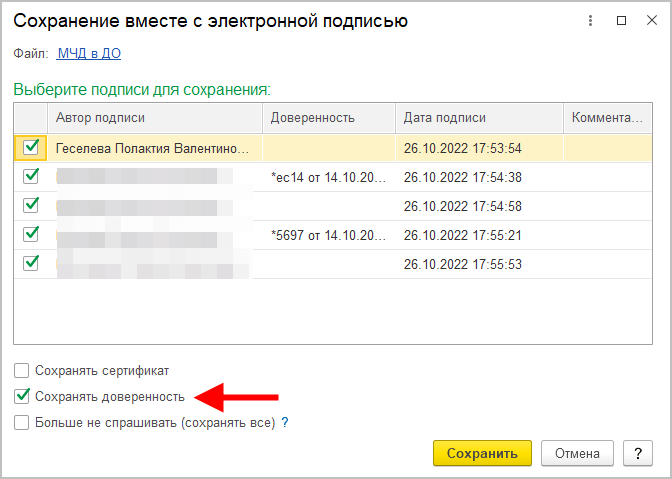
В настройках учетной записи ЭДО есть возможность добавить для обмена сертификат физического лица с доверенностью.
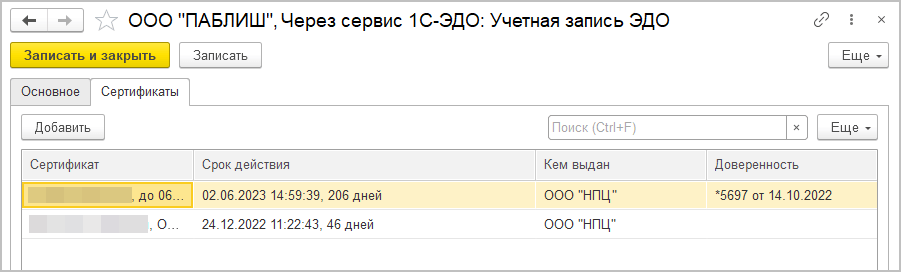
После этого для обмена по ЭДО будет возможность использовать сертификат физического лица с доверенностью. На данный момент доверенность передается только в рамках документов УПД.
Мобильный клиент
4.1.Настройка push-уведомлений
Для настройки Push-уведомлений необходимо последовательно выполнить описанные ниже действия.
В настольном клиенте:
- В разделе Настройка – Настройка программы – Общие настройки – Уведомления установите флажок Использовать Push уведомления.
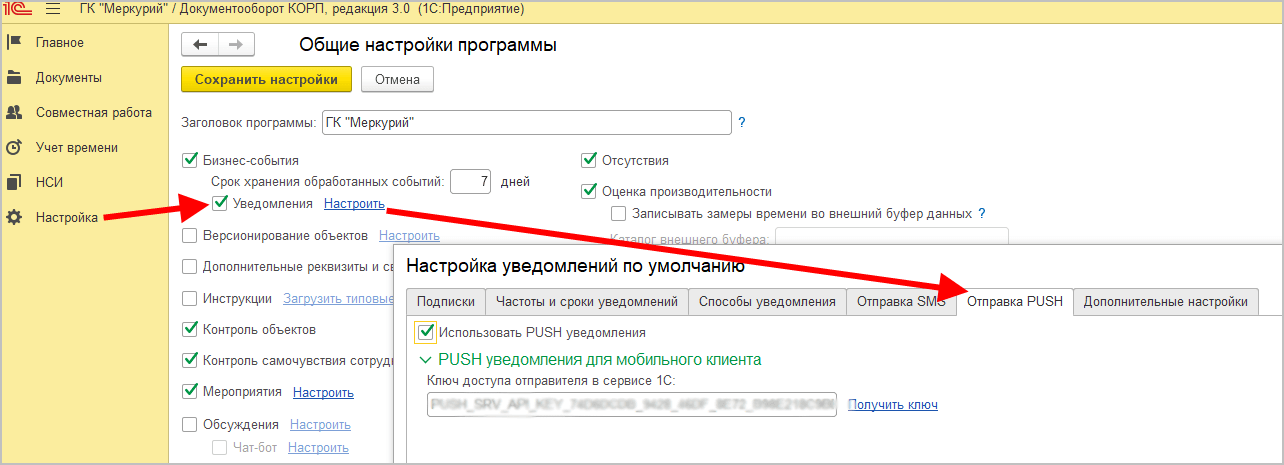
- Перейдите по ссылке Получить ключ. Так вы получите код отправителя уведомлений сервиса отправки уведомлений «1С» для мобильного клиента.
По ссылке необходимо зарегистрироваться на сервисе. Для этого нажмите на кнопку Регистрация в нижнем левом углу и заполните необходимые поля.
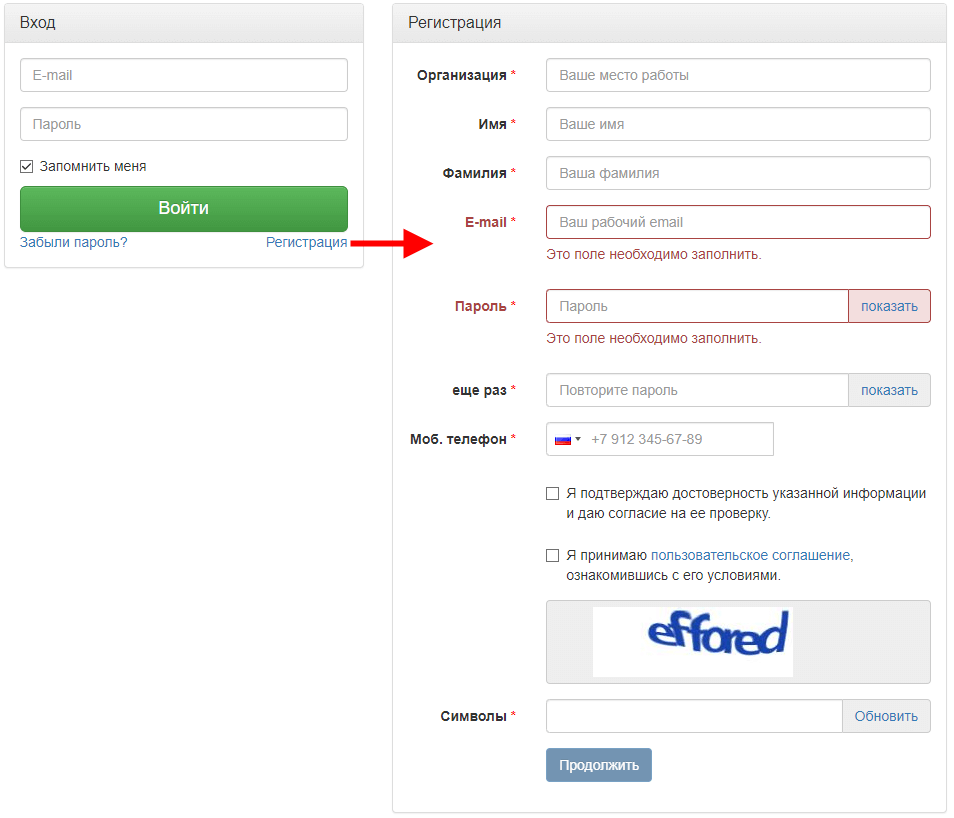
- Далее в открывшемся окне нажмите на пункт Отправители уведомлений.
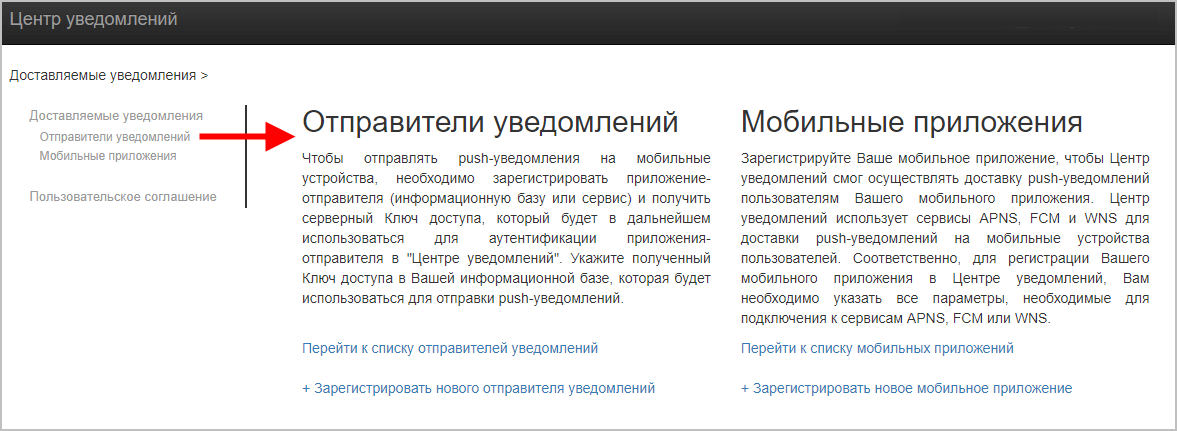
- Зарегистрируйте нового отправителя, заполнив необходимые поля.
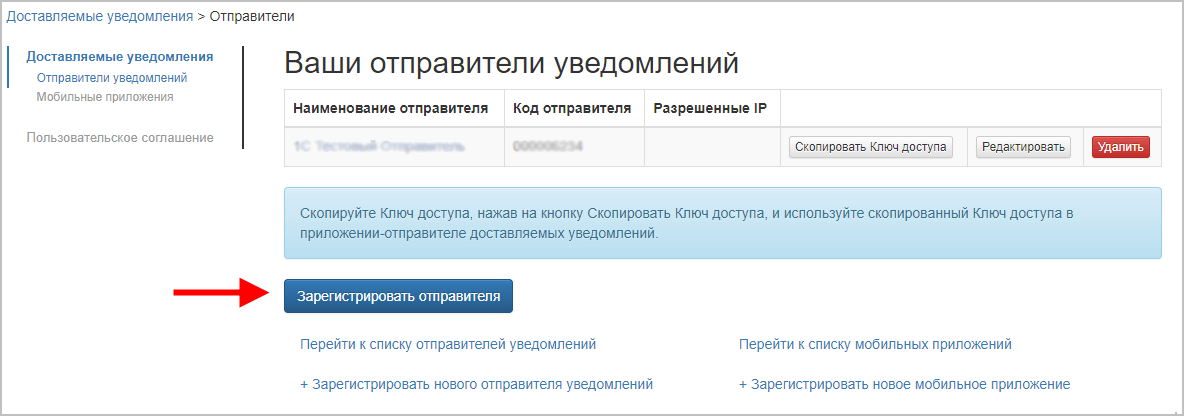
- После сохранения нового отправителя появится ключ, который необходимо скопировать и вставить в
соответствующее поле в настольной версии 1С:Документооборота.

Если уведомления не приходят, следует проверить следующие моменты:
- Убедиться, что регламентное задание Отправка Push-уведомлений запущено и не выдает ошибок.
- Проверить, что в настройках отмечены типы данных, по которым должны приходить уведомления.
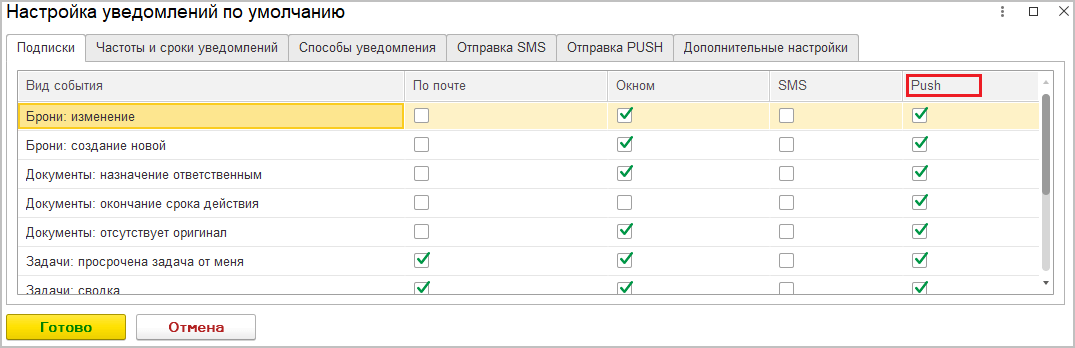
Миграция данных с предыдущих версий
5.1. Общие сведения
Миграция данных из «1С:Документооборота» редакции 2.1 в 3.0 выполняется с помощью обмена.
Обмен из 2.1 в 3.0 – односторонний, поэтому важно понимать, что в 3.0 не следует менять данные (например, создавать новые версии файлов), так как в базу 2.1 они не попадут.
Миграция работает строго между релизами:
- 2.1.30 и 3.0.6
- или между 2.1.31 и 3.0.7, 3.0.8,
- или между 2.1.32 и 3.0.9.
Обновления с 2.1.30 на 3.0.7 нет!
Обратите внимание: если настроена миграция и она продолжается, то перед обновлением с 2.1.31 на 2.1.32 и 3.0.8 на 3.0.9 каталог обмена должен быть пуст!
Для настройки миграции данных выполните следующие действия:
- В 2.1 остановите регламентные задания.
- Дождитесь пока 3.0 загрузит все из каталога обмена.
- В 3.0 отключите регламентные задания.
- Обновите 2.1.31 на 2.1.32, и 3.0.8 на 3.0.9.
- Включите регламентные задания в обеих базах.
Основные принципы миграции данных
- Доступ к файлам, хранение которых ведется в томах, имеют обе базы – 2.1 и 3.0, поэтому их перенос выполнять нет необходимости.
- Процессы по документам и мероприятиям, начатые в базе 2.1, должны там же и завершиться. В 3.0 эта информация будет отражена
на закладке Обработка карточек документов и мероприятий (информация доступна
только для просмотра без возможности выполнения задач, завершения процессов и др.).
Подробная информация о самих процессах по-прежнему доступна на закладке Процессы и задачи.
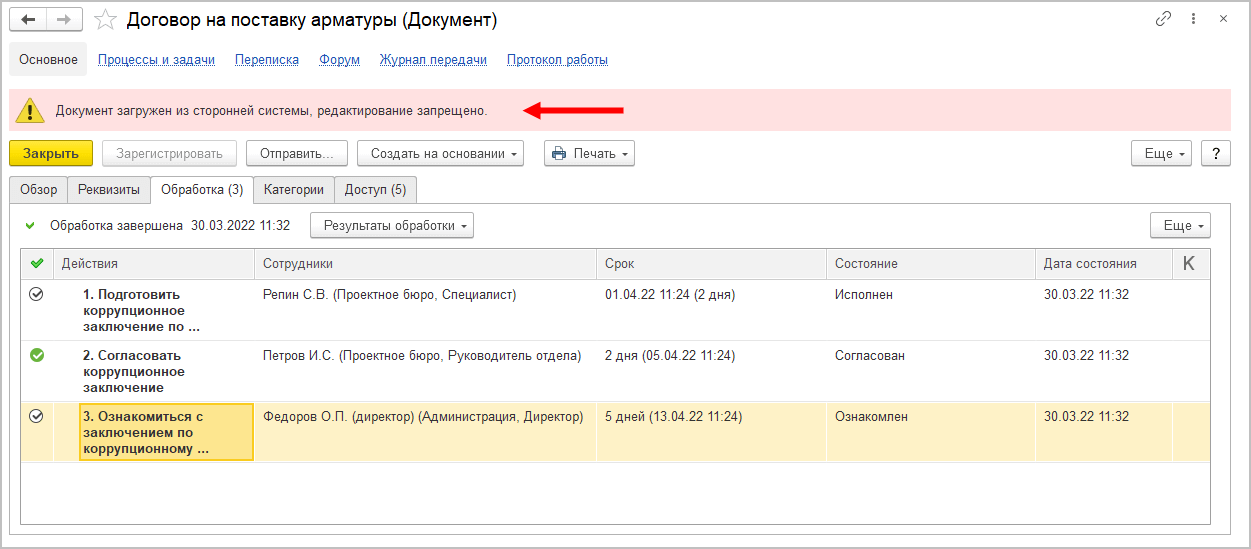
- Процессы выгружаются из 2.1 в 3.0. Если в процессах присутствуют основные предметы (документы и мероприятия), то на основании таких процессов создаются действия и обработки. При создании действия по данным процесса формируется список участников действия, результаты и состояния обработок.
- Весь период параллельной работы в двух базах при попытке в 3.0 запустить процесс по объекту, пришедшему из 2.1 (документу, мероприятию, проекту, проектной задаче, файлу, письму встроенной почты, брони, отсутствию, ежедневному или еженедельному отчету, контроль, сообщения форума), программа выдаст ошибку: «Запрещено запускать обработку по объекту, загруженному из другой системы».
- Приемка встроенной почты во время перехода будет работать только в 2.1, в 3.0 будет приходить обменом.
- До завершения загрузки в 3.0 для снижения нагрузки программно отключается полнотекстовый поиск данных. Его необходимо включить вручную перед началом работы в базе 3.0. Это регламентные задания Обновление индекса ППД и Слияние индекса ППД.
- Пользователь Администратор, загруженный из 2.1 в 3.0, будет переименован в Администратор21. Это необходимо, чтобы не «стереть» пользователя Администратор в 3.0, без которого вход в базу невозможен. Важно: не забыть назначить пользователю Администратор в 3.0 пароль.
- Во время миграции рекомендуется настраивать программу в базе 3.0. При этом не рекомендуется менять «старые» настройки 2.1. Если это все же необходимо, следует делать это в одной базе, учитывая следующий порядок обмена: при изменении одной настройки в базе 2.1 все настройки раздела (например, Работа с документами) записываются и отправляются в 3.0. При этом все измененные в 3.0 «старые» настройки этого раздела будут затерты. Настройки 3.0, которых нет в 2.1, не изменятся.
- Миграция данных расширений выполняется следующим образом:
- Если расширение добавляет реквизит в существующее метаданнное – данные передаются из 2.1 в 3.0. Но для работы расширения необходимо установить его в обеих базах.
- Если в расширении есть новое метаданное – данные не передаются.
- При миграции данных в базу 3.0 поля Код (у справочников) и Номер (у документов, процессов и задач) заполняются, а данные из 2.1 игнорируются.
На «мониторе миграции» версии 2.1 отображается не только процент загрузки, но и детальная информация – когда она начата, сколько времени прошло и сколько осталось, сколько записей (например, элементов справочников, записей регистров сведений) загружено и осталось. По кнопке F5 информация обновляется.
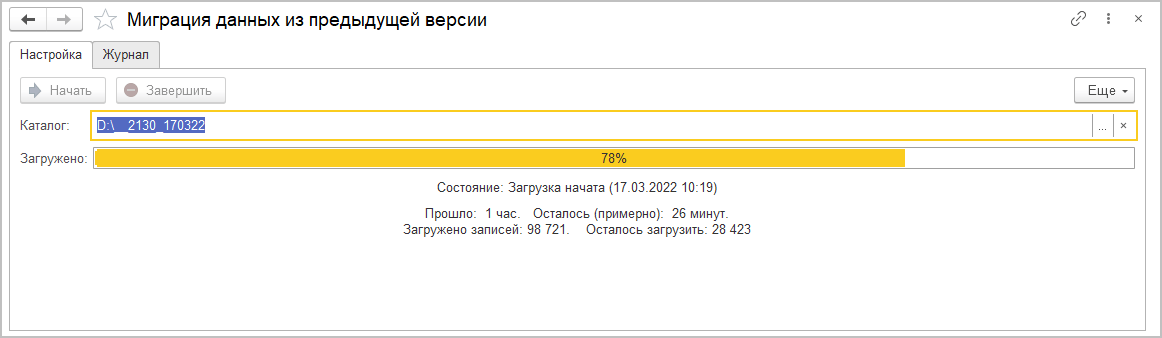
5.2. Порядок миграции данных из типовой конфигурации 2.1
В разделе описан рекомендованный порядок перехода с редакции 2.1 на редакцию 3.0.
Шаг 1. В информационной базе 1С:ДО 2.1
- Обновить информационную базу на релиз 2.1.30, предварительно создав ее резервную копию.
- Проверить настройку Получатели уведомлений о проблемах (Настройка и администрирование – Настройка программы – Уведомления о проблемах) – должны быть указаны пользователи с действующим email.
- Перед выгрузкой необходимо очистить базу от устаревших данных – максимально пометить их на удаление и удалить все лишнее обработкой Удаление помеченных объектов.
- Выполнить все отложенные обработчики обновления.
- В Настройка программы – Обмен данными включить настройку Миграция данных в новую версию.
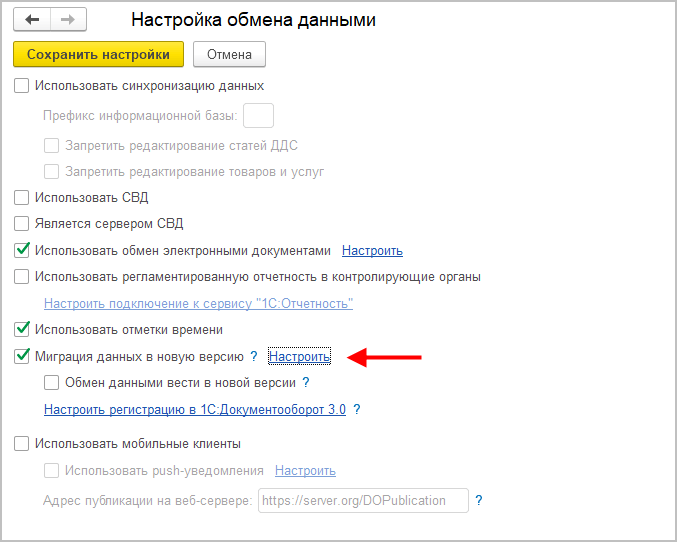
- По ссылке Настроить открыть окно Миграция на новую версию.
Указать путь каталога обмена и нажать Начать. Обратите внимание: необходимо явно выделить отдельную пустую папку, например,
C:\Obmen. Каталог должен быть доступен с сервера как для базы 2.1, так и 3.0.
На закладке Журнал можно установить отбор и отслеживать ошибки.
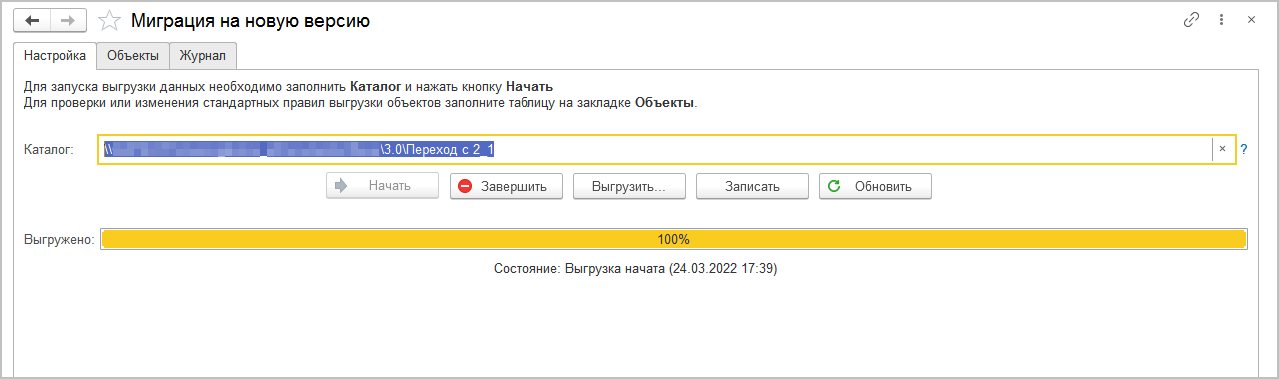
Шаг 2. В информационной базе 1С:ДО 3.0
- Создать пустую информационную базу с конфигурацией 1С:ДО 3.0.6 или выше.
- Добавить ответственных в список Получатели уведомлений о проблемах (Настройка – Настройка программы – Уведомления о проблемах) – должны быть указаны сотрудники с действующим email, системная учетная запись почты должна быть настроена корректно.
Важно
Адрес системной учетной записи почты 3.0 должен отличаться от 2.1. Это необходимо для корректного определения источника уведомлений и выполнения задач по почте.
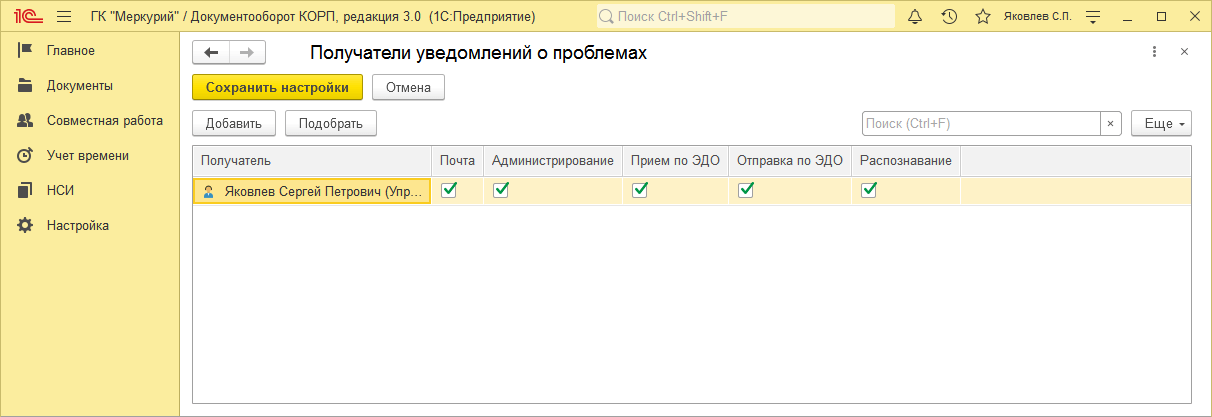
- В Настройка программы – Обмен данными включить настройку Загружать данные из 1С:Документооборота 2.1.
- По ссылке Настроить открыть окно Миграция с предыдущей версии. В открывшемся окне указать тот же путь каталога обмена, что и в 2.1, и нажать Начать.
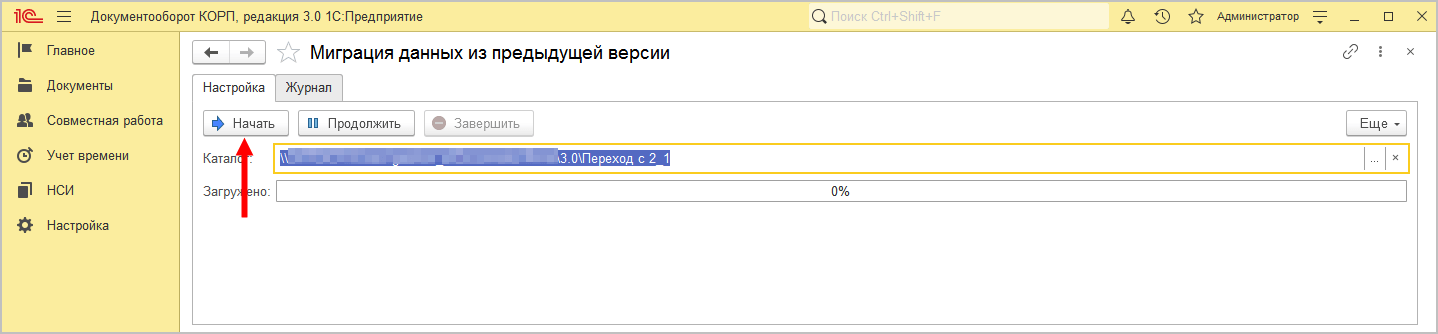
- Далее наблюдать за прогрессом на первой закладке, детально можно смотреть на закладке Журнал, можно с отбором Только ошибки.
Шаг 3. Как понять, когда можно начинать работу в 3.0?
Когда прогресс миграции в версии 2.1 дошел почти до 100%. При этом НСИ передается в самом начале.
После окончания загрузки необходимо проверить список Очередь пост обработки загрузки. Он открывается по ссылке из окна миграции – ссылка отображается после 90% загрузки, если есть в очереди есть объекты.
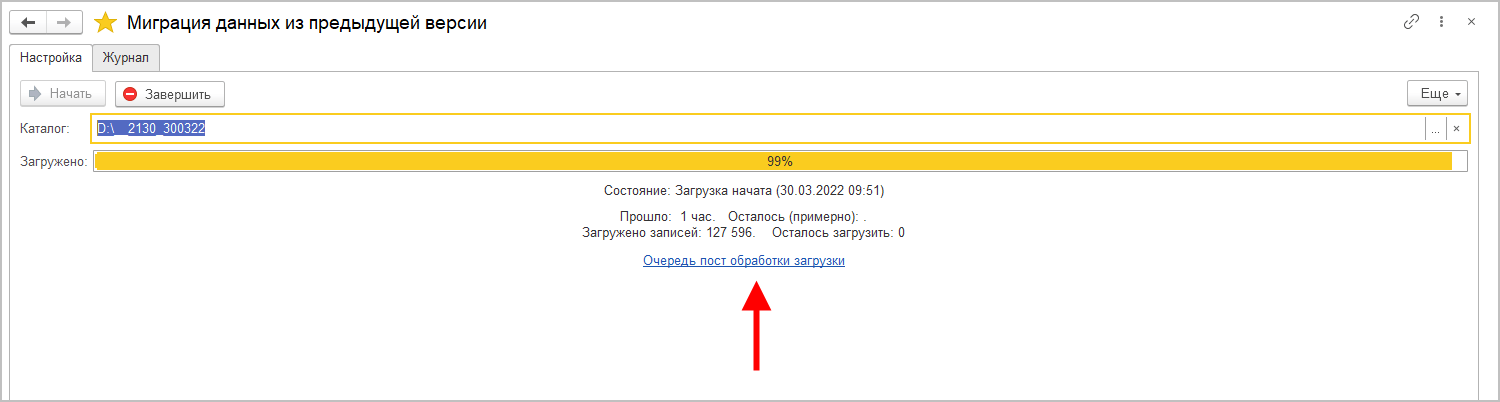
Очередь должна быть полностью отработана. Ошибки, появляющиеся в этой очереди до окончания загрузки, не требуют внимания. Ошибки, оставшиеся в очереди после окончания загрузки, требуют внимания и исправления.
Напомним: процессы, начатые в 2.1, необходимо там же и заканчивать. То есть обе базы будут работать параллельно пока не завершатся все процессы. При этом все пользователи уже перейдут в 3.0, только некоторые будут иногда заходить еще и в 2.1 для завершения/продвижения процессов.
Регламентные задания необходимо включать в базе 3.0 в конце основной загрузки (достигла 100%) до нажатия команд Завершить. Для увеличения скорости загрузки раньше делать этого не следует. Обратите внимание: пока идет миграция данных в 3.0 не следует запускать регламентное задание «Мониторинг процессов», расчет показателей может быть неверным.
После окончания параллельной работы в двух базах в 2.1 необходимо нажать Завершить. Далее, дождавшись загрузки, в 3.0 также выполнить команду Завершить.
5.3. Ограничение на обмен и работу с внешними ресурсами
При переходе с версии 2.1 на 3.0 необходимо установить ограничение на обмен, настройку обмена и работу с внешними ресурсами: обмен может вестись только в одной базе: в 2.1 или в 3.0.
Предполагается, что пока основная часть пользователей продолжает работать в 2.1, а в 3.0 только загружаются данные, происходят тестовая эксплуатация и настройка НСИ – обмен с внешними ресурсами выполняет 2.1. Когда же основная часть пользователей перейдут в 3.0, то обмен ведется там, а в 2.1 заходят только для необходимости завершить длительную обработку документов, созданных до перехода.
Установка этого ограничения выполняется в версии 2.1 в настройках обмена.
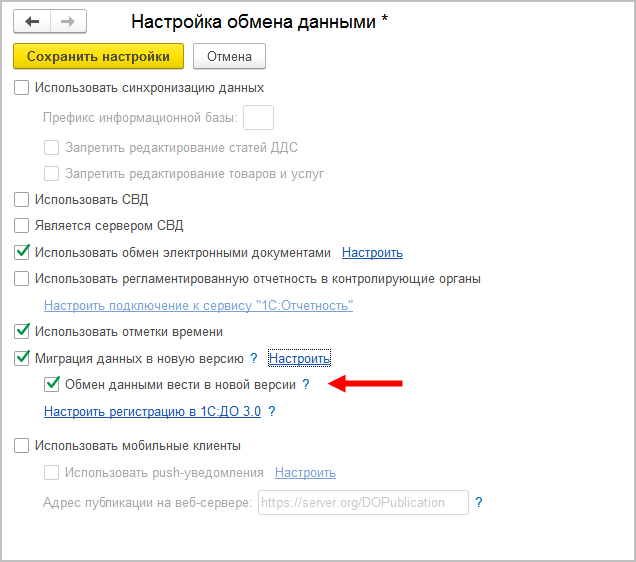
Ограничение затрагивает:
- Интерфейсы в обмене ЭДО – производить настройку обмена или сам обмен можно только в одной из двух систем,
- Данные встроенной почты,
- Повторение процессов,
- Блокировка регламентных заданий, выполняющих обмен с внешними ресурсами:
- Прием отправка почты (потоки 1 - 10),
- Выполнение задач по почте,
- Загрузка файлов,
- Отправка электронных документов,
- Получение электронных документов,
- Проверка контрагентов БЭД,
- Проверка новых электронных документов,
- Создание документов ДО по входящим ЭД,
- Создание объектов ЭДО по документам ДО,
- Рассылка уведомлений о проблемах ЭДО.
5.4. Код на 1С:Предприятие, требующий адаптации вручную
Код, написанный в редакции 2.1 в режиме 1С:Предприятия (дополнительные обработчики бизнес-событий, условия, автоподстановки и прочее), необходимо адаптировать к редакции 3.0 вручную.
Обратить внимание и проверить следует следующие объекты:
- Автоподстановки для объектов и процессов,
- Настройки автоматического заполнения файлов,
- Пользовательские обработчики бизнес-событий,
- Скрипты для условий схем комплексных процессов,
- Скрипты схем комплексных процессов,
- Условия задач.
5.5. Миграция документов
В версии 3.0 один объект метаданных – Документ предприятия, поэтому все документы из 2.1 (входящие, исходящие, внутренние) при миграции будут перенесены в справочник Документы. Это касается также видов и шаблонов документов.
Внутренние документы, а также виды и шаблоны документов мигрируют в 3.0 как есть.
Входящим, исходящим видам документов, а также обращениям граждан при миграции будет присвоена настройка Является входящей корреспонденцией или Является исходящей корреспонденцией.
Входящие и исходящие документы при миграции часть данных будут переносить в Документ предприятия, а часть (информацию о получателях/отправителе, номерах получения и пр.) – в специальный объект Корреспонденция, связанный с Документом. Это нужно учитывать, если потребуется перенести из 2.1 доработки по входящим и исходящим документам.
Если в 2.1 не использовались «Виды входящих» или «Виды исходящих документов», то при загрузке в 3.0 будут созданы «Предопределенные» виды «Входящая корреспонденция» или «Исходящая корреспонденция», так как на стороне 3.0 учет видов является обязательным.
Тоже самое касается «Папок документов»: для входящих и исходящих документов в 2.1 не было папок, поэтому в 3.0 будут созданы особые папки «Входящая корреспонденция» и «Исходящая корреспонденция».
Необходимо проверить настройки Дополнительных реквизитов, которые были созданы для входящих и исходящих документов. Они будут перенесены в Документ и могут потребовать адаптации и перенастройки для нужных видов документов.
Также могут потребовать адаптации настройки нумерации документов. В 2.1 можно было сделать настройку для входящих исходящих и внутренних документов, а в 3.0 – только для Документов. Соответственно при записи могут возникнуть неоднозначные настройки и может потребоваться перенастройка нумераторов.
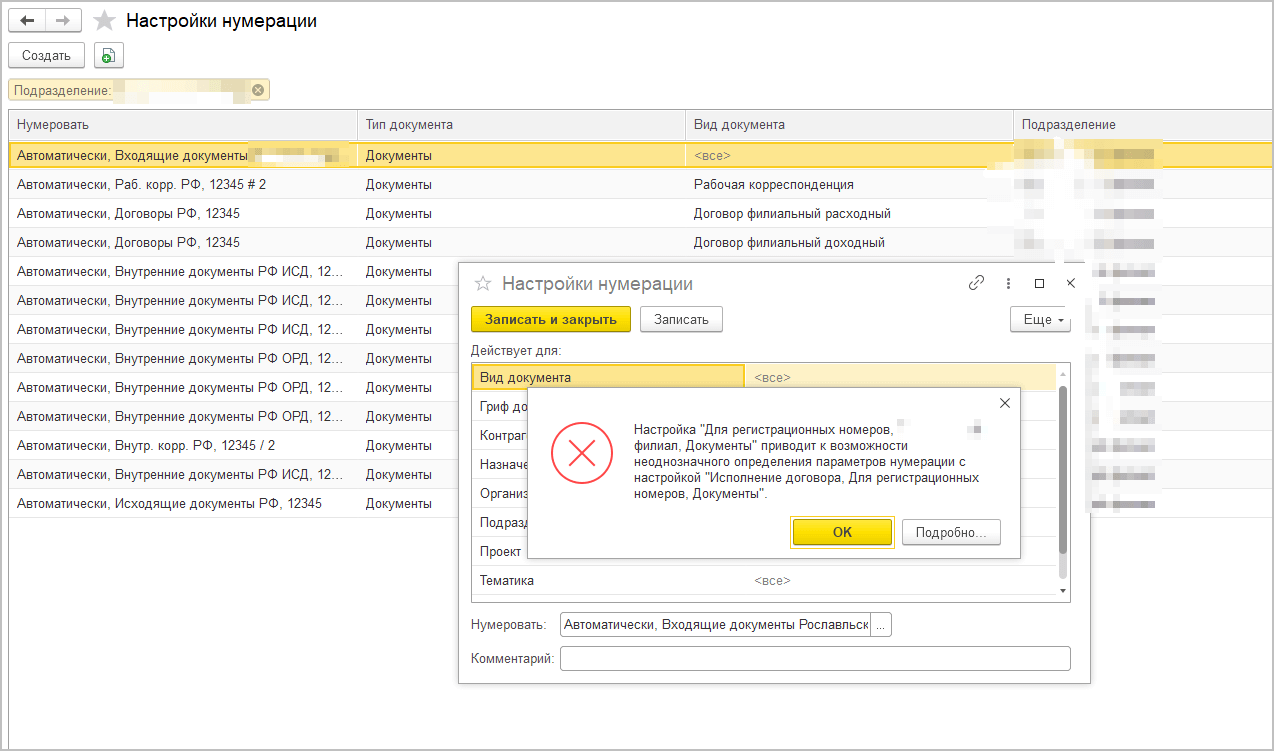
Скрипты автозаполнения файлов требуют адаптации. Скрипты будут перенесены «как есть». Соответственно, если они обращаются к устаревшим метаданным или к несуществующим объектам (как например Входящие документы или Исходящие документы), то их необходимо переписать с учетом новых метаданных.
Дополнительно стоит проверить настройки Связей. Они могут быть «свернуты» в общие настройки для документа. Из-за этого может возникнуть неоднозначность настройки, если какие-то типы связей были созданы для «входящих», «внутренних» и «исходящих», но это были разные настройки. Их необходимо поместить в одну настройку.
5.5.1. Веб-сервис регистрации документов
При временной работе в двух базах во время миграции данных из 2.1 и 3.0 необходимо поддержать сквозную регистрацию документов.
Это значит, что вне зависимости от выбора базы, в которой ведется регистрация (2.1 или 3.0), всем документам будут присвоены уникальные номера. Для этого предусмотрен Веб-сервис регистрации документов.
Предполагается следующий порядок работы:
- Запущена миграция данных. Регистрация документов идет на стороне 2.1. На стороне 3.0 документы еще не создаются и не регистрируются – они «приходят» с обменом, данные уникальны.
- Основные данные загружены в 3.0. После их проверки и настройки часть сотрудников начинают создавать и регистрировать документы уже в 3.0.
- В этот момент необходимо перевести регистрацию документов в базу 3.0,
которая теперь будет «регистратором», а база 2.1 будет просто
присваивать из нее номера. Для этого необходимо:
- Проверить настройки нумерации на стороне 3.0, чтобы присваивались правильные и корректные номера для соответствующих видов документов по соответствующим разрезам и настройкам.
- Опубликовать версию 3.0 на веб-сервере и запустить Веб-сервис регистрации документов (DMReg) на стороне 3.0.
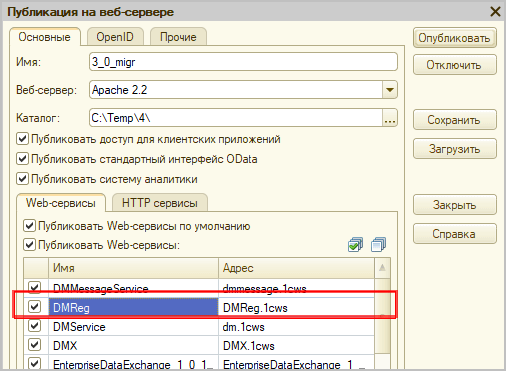
- Перенастроить регистрацию документов на стороне 2.1. Для этого
в 2.1 установить настройку Вкл. регистрацию в 1С:ДО 3.0 и ввести данные для подключения к веб-сервису.
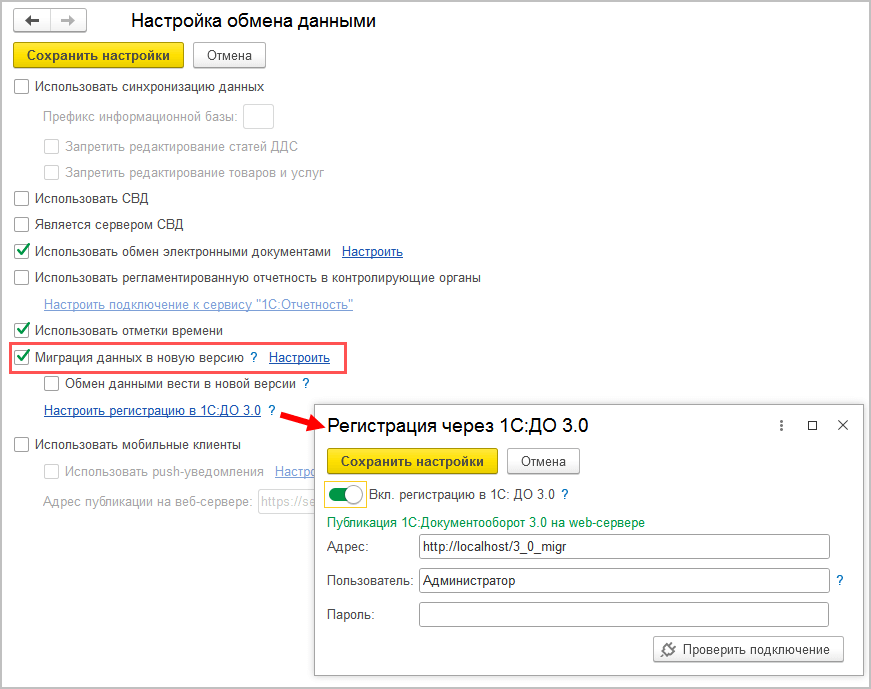
При этом если пользователь попытается зарегистрировать документ в 2.1, то фактически эта регистрация пройдет уже в 3.0 через веб-сервис. В 2.1 только отобразятся полученные номер и дата регистрации.
- После того, как все сотрудники перейдут в 3.0 и работа в 2.1 будет прекращена, необходимо отключить Веб-сервис регистрации документов.
Важно
На стороне 2.1 не нужно менять настройки нумерации или текущие номера документа, т.к. эти изменения могут нарушить процедуру регистрации уже на стороне 3.0.
5.6. Миграция процессов
В редакции 2.1 и 3.0 состав процессов незначительно отличается, поэтому некоторые процессы переносятся полностью, а некоторые – трансформируются.
Например, в редакции 3.0 нет процесса Поручение. При миграции вместо Поручений создаются процессы Исполнения. Также в новой редакции нет процессов обработки документов. В редакции 3.0 вместо них создаются комплексные процессы с линейной схемой.
Процессы, загруженные из редакции 2.1, недоступны для изменения. Их маршрутизация, выполнение и контроль осуществляются в базе 2.1 (там, где они были созданы).
5.6.1. Миграция шаблонов
В редакции 3.0, вместо шаблонов процессов обработки документов создаются шаблоны комплексных процессов. А вместо шаблонов поручений – шаблоны исполнений.
При этом загруженные шаблоны доступны для изменения и использования в редакции 3.0. Но они требуют пересмотра в некоторых случаях. Например, если шаблон процесса предполагал обработку нескольких документов, то в редакции 3.0 его настройки следует актуализировать или отказаться от такого варианта, т.к. он не совместим с новой концепцией обработки документа. При этом на основании части шаблонов могут быть созданы настройки обработки документов. Некоторые из них могут быть «рабочими», некоторые потребуют актуализации. Подробнее в разделе «Миграция шаблонов процессов в новые обработки документов».
5.6.2. Миграция скриптов для схем комплексных процессов
В редакции 2.1 скрипты хранились при схемах. Как скрипты, размещенные в виде отдельного элемента Обработка, так и скрипты в условиях.
В 3.0 скрипты хранятся в специальных справочниках, на которые в схемах размещены только ссылки.
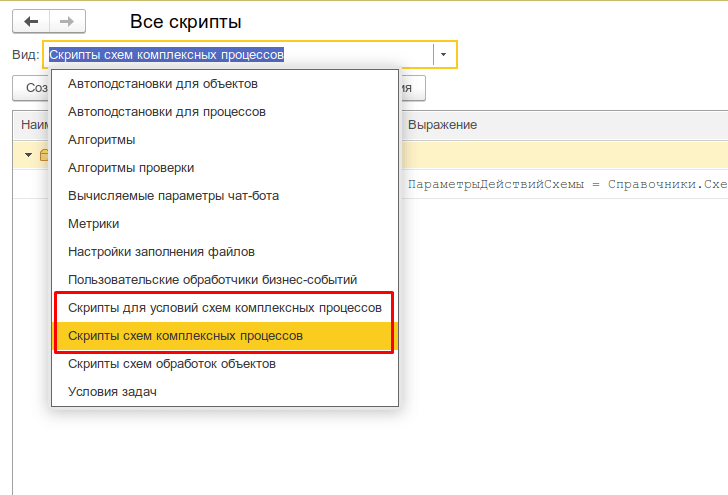
Все скрипты схем, загружаемые из редакции 2.1, помещаются в специальные папки 3.0 Скрипты из ДО 2.1 и доступны для изменения.
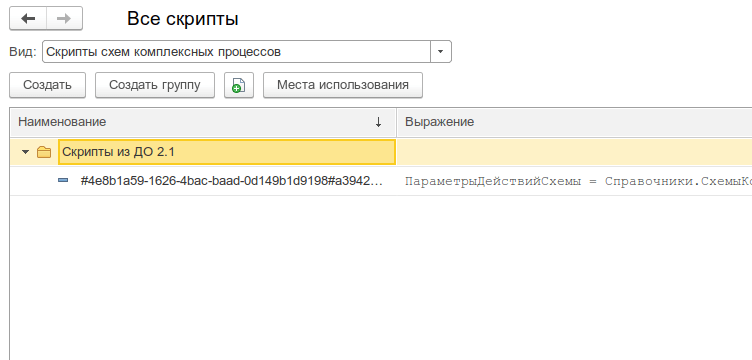
При этом скрипты схем получают в 3.0 особое техническое наименование. Исходное наименование схемы из 2.1 помещается в комментарий скрипта. Особое наименование используется для загрузки изменений скриптов из базы 2.1. Его не рекомендуется изменять в редакции 3.0 до тех пор, пока возможно активно е изменение скриптов в базе 2.1. Например, если в базе 2.1 идут работы по настройке комплексного процесса со схемой, включающей в себя некоторые скрипты.
В папках Скрипты из ДО 2.1 может быть создано большое количество скриптов, так как каждый скрипт принадлежит какой-то определенной схеме (процесса или шаблона). Но все эти скрипты пересматривать не требуется, так как часть из них будут относится к конкретным комплексным процессам.
Пересматривать и адаптировать необходимо только скрипты в схемах шаблонов комплексных процессов. В этом случае лучше идти от шаблона: рассмотреть его схему, скорректировать действия, ознакомиться со скриптом в схеме, скорректировать его если нужно и перенести из папки Скрипты из ДО 2.1 в корень справочника или другую папку, дав ему корректное наименование. Далее этот скрипт можно будет выбирать и в других шаблонах.
5.6.3. Особенности миграции шаблонов и процессов обработки документов
Для всех создаваемых комплексных процессов и шаблонов в базе 3.0 создаются настройки соответствующих действий. Эти настройки имеют особое наименование, которое используется для загрузки изменений из базы 2.1. Оригинальное наименование настройки действия сохраняется первой строкой в описании.
Рекомендации по изменению наименований действий те же, что и для скриптов.
5.6.4. Миграция задач контроля комплексных процессов
В ранних редакция «1С:Документооборота» контроль комплексных процессов ведется через специальные задачи. С появлением функционала Контроль в более старших версиях эта возможность была исключена, но работу с ранее созданными задачами поддерживалась.
В редакции 3.0 работа с такими задачами не поддерживается. При миграции вместо этих задач создаются карточки контроля комплексных процессов. Это касается как завершенных, так и активных задач.
При этом карточки контроля недоступны для изменения в редакции 3.0 и обновляются автоматически пока миграция не завершена.
5.6.5. Миграция шаблонов процессов в новые обработки документов
Данные, которые загружаются в 3.0 без конвертации в новые настройки обработки документов:
- Вложенные шаблоны процессов (не поддерживаются в 3.0).
- Многопредметные шаблоны комплексных процессов.
- Шаблоны комплексных процессов и атомарные процессы, которые не привязаны ни к одному виду документа.
Данные, которые конвертируются в новые настройки обработки:
- Шаблоны комплексных процессов с одним предметом и схемой, привязанные к одному виду документа.
- Шаблоны комплексных процессов с одним предметом и таблицей, привязанные к одному виду документа.
- Шаблоны атомарных процессов, привязанные к одному виду документа.
Порядок конвертации:
- Шаблоны, вложенные в шаблон комплексного процесса (рассмотрение, согласование, исполнение и пр.):
- Конвертируются в соответствующие виды действий отдельной настройкой обработки вида.
- Тип шаблона учитывается как тип вида действия (Исполнение, Согласование и пр.). Название шаблона переносится в название вида действия.
- Порядок действий сохранятся, но возможно потребуется его проверка.
- Условия автозапуска и условия проверки переносятся.
- Скрипты условий и схем не конвертируются – соответственно может потребоваться их адаптация на местах (переписать под новые метаданные, если они использовали устаревшие).
- Шаблоны атомарных процессов (согласование, рассмотрение, исполнение и т.д.):
- Переносятся в отдельную одну общую настройку обработки вида, поскольку в 3.0 может быть только одна активная обработка.
- Порядок действий не учитывается. Его можно выстроить уже при проверке загрузки.
- Схема будет генерироваться автоматически, линейная.
Настройки шаблонов процессов конвертируются в настройки обработки. Участники процессов из шаблонов будут перенесены в соответствующие Правила обработки документов.
Все созданные таким образом в 3.0 настройки обработки документов будут «выключены» для того, чтобы администратор их проверил и скорректировал. Необходимо сделать только одну обработку активной – для этого необходимо удалить дату окончания для настройки и снять флаг Недействительна в Правилах обработки документа.
Для видов действий, загруженных в виды документов, для участников необходимо предоставить право на изменение документа. Иначе не будет работать, например, действие Регистрация.
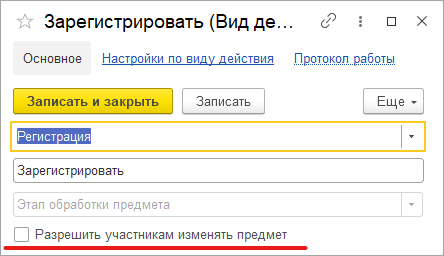
Привязка в разрезе Организаций не переносится. Необходимо учитывать это при адаптации.
Участники, сроки и условия из шаблонов процессов конвертируются в Правила обработки документов, т.е. создаются все нужные справочники с соответствующими привязками к настройке вида документа и сами настройки (настройки действия исполнения, настройки действия согласования и т.д.).
Особенности миграции:
- При миграции данных программа не начинает конвертацию до тех пор, пока все необходимые данные не будут перенесены из 2.1 в 3.0 (вид документа, шаблоны КП, атомарные шаблоны и пр.). То есть в процессе загрузки может быть так, что часть шаблонов перенесена, но настройки обработки не созданы. В таком случае необходимо подождать, пока все нужные данные будут перенесены.
- Необходима адаптация автоподстановок. Скрипты будут перенесены в 3.0 «как есть», поэтому если они обращаются к устаревшим метаданным или к несуществующим объектам (например «Входящие документы» или «Исходящие документы»), то их необходимо переписать с учетов новых метаданных.
- Шаблоны Рассмотрения и Исполнения переносятся в два разных действия Исполнение.
5.6.6. Схемы для настроек обработки по схемам шаблонов комплексных процессов
При формировании настроек обработки по шаблонам комплексных процессов со схемами, схемы обработки принимают тот же вид, что и шаблоны комплексных процессов.
При этом, если в схеме есть скрипты, то их настройки заносятся в специальный справочник Скрипты схем для обработок объектов, в группу Скрипты из ДО 2.1.
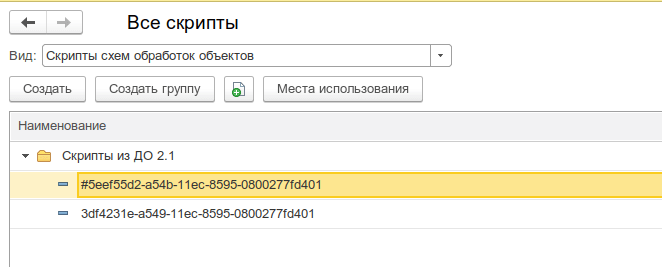
Скрипты имеют особое наименование, которое используется для загрузки изменений из соответствующих шаблонов комплексных процессов.
Настройки скриптов для условий схемы заносятся в виде алгоритмов проверки с особым наименованием. Наименование также используется для загрузки изменений из соответствующих шаблонов комплексных процессов.
Рекомендации по пересмотру и адаптации таких скриптов аналогичны рекомендациям для скриптов в схемах комплексных процессов 3.0. Но при этом код самого скрипта для схемы настройки обработки потребуется пересмотреть полностью, т.к. меняется контекст его выполнения.
5.6.7. Схемы для настроек обработки по шаблонам комплексных процессов с линейной и параллельной таблицей действий
Если шаблон комплексного процесса содержит таблицу действий с последовательным и параллельным выполнением, то при настройках обработки создается схема с соответствующим порядком действий.
5.6.8. Схемы для настроек обработки по шаблонам комплексных процессов с таблицей действий со смешанным порядком
Для настройки обработки также формируется схема. В схеме повторяется тот же порядок выполнения, что и в таблице действий шаблона комплексного процесса.
При этом схема, построенная по таблице действий, может быть некорректна для выполнения и потребует адаптации. Связано это с тем, что порядок маршрутизации по схемам и по таблицам действий совместим только частично.
5.7. Миграция сотрудников и связанной с ними НСИ
На стороне 3.0 для всех загруженных пользователей создаются сотрудники – для каждого пользователя по одному основному сотруднику.
Сотрудники и пользователи при этом связываются с соответствующими физическими лицами.
Если физическое лицо для пользователя в базе 2.1 не было определено, то оно будет создано при загрузке в 3.0.
В случае отсутствия физического лица у пользователя в базе 2.1 и при последующем его заполнении после начала миграции в 3.0, в базе 3.0 могут дублироваться некоторые физические лица. В таком случае лишних физические лица в базе 3.0 необходимо найти и пометить на удаление вручную.
В остальных загруженных данных (документы, мероприятия, задачи и т.д.), вместо пользователей будут подставлены созданные сотрудники.
5.8. Миграция прав доступа
Рабочие группы переносятся с сохранением состава.
Полномочия переносятся полностью.
Рабочие группы в 3.0 будут расширены относительно 2.1. Это обусловлено отказом от Политик доступа: теперь пользователи, которые неявно имели доступ к объектам через политики, будут явно включены в их рабочую группу.
Рабочие группы для 3.0 формируются на стороне 2.1 регламентным заданием Заполнение рабочих групп для перехода на Документооборот 3.0.
Важно!
Нельзя выключать рег. задание Заполнение рабочих групп для перехода на Документооборот 3.0, т.к. без него рабочие группы не сформируются. В противном случае сотрудники могут не только не получить доступ к части объектов, но и получить доступ там, где его быть не должно.
Формирование переходных рабочих групп начинается при старте миграции на версию 3.0.
5.9. Особенности перехода с доработанной конфигурации 2.1
В разделе приведена информация для технических специалистов.
Если в конфигурацию 2.1 добавлено несколько новых метаданных, и в 3.0 они будут точно такими же, как в 2.1 – дополнительных действий не требуется.
Если данных в рамках одного метаданного много (например, более 10 тыс. элементов справочника), то в 2.1. для них можно настроить порционную выгрузку. Для этого в МиграцияДанныхИзВнешнихСистемСобытия.ПриЗаполненииОчередности необходимо указать этот объект, с Периодичность = Истина; и, например, ПолеПериода = ОбъектМетаданных.Реквизиты.ДатаСоздания;
Пример
ИначеЕсли ОбъектМетаданных = Метаданные.Справочники.Файлы Тогда Последовательность = 800;
Периодичность = Истина;
ПолеПериода = ОбъектМетаданных.Реквизиты.ДатаСоздания;
Порция = 100;
Реквизит типа СправочникСсылка.Пользователи из 2.1 по умолчанию в 3.0 автоматически преобразуются в тип СправочникССылка.Сотрудники. Если это не нужно, необходимо добавить исключение в МиграцияДанныхИзВнешнихСистемДО21. КонвертацияСсылок. Найти поиском по строке «Добавить исключения. Где оставить пользователей».
5.9.1. Особенности перехода при наличии изменений в метаданных 3.0
Если в 2.1 типовые метаданные доработаны, то они будут отличаться от аналогичных типовых метаданных в 3.0. При наличии таких изменений в МиграцияДанныхИзВнешнихСистемДО21.ЗагрузкаДанных_ДО8_2_1 можно написать код, например:
- ИначеЕсли ИмяИсточника = "Справочник.ВизыСогласования" Тогда
- КонвертацияВизСогласования(Источник, Приемник, Порция, СтандартнаяОбработка, ПараметрыЗагрузки);
На стороне 2.1 также может понадобиться доработка, в МиграцияДанныхИзВнешнихСистемСобытия. ПередВыгрузкой. Например, если в структуру файла обмена надо добавить новые поля, чтобы по ним на стороне 3.0 заполнить данные.
Если эти метаданные, например, не нужно выгружать в 3.0, тогда их необходимо добавить в МиграцияДанныхИзВнешнихСистемСобытия.ЛишниеОбъекты().
5.9.2. Как отслеживать изменение данных
Конфигурация 2.1 сначала выгружает все данные, не добавленные в ЛишниеОбъекты(), а после этого – новые данные и те, в которые внесены изменения.
Чтобы отслеживать изменения метаданных, добавленных при доработке конфигурации, и выгружать эти данные в обмен, необходимо подключить метаданные к отметкам времени.
Для этого в базах 2.1 и 3.0 необходимо синхронно выполнить следующие действия:
- Для константы – добавить в ее определяемый тип ОтметкиВремениКонстанты.
- Для объекта ссылочного типа (справочник, документ, бизнес-процесс, задача) – добавить его в определяемый тип ОтметкиВремениСсылочныеОбъекты.
- Для регистра сведений – добавить в определяемый тип ОтметкиВремениРегистры + включить в состав общего реквизита ОтметкиВремениИдентификаторНабораЗаписей. Кроме случая, когда у регистра сведений (независимого, непериодического) только одно измерение ссылочного типа – например, РС СведенияОФайлахДокументооборот – в таком случае включить только в ОтметкиВремениРегистры, а в ОтметкиВремениИдентификаторНабораЗаписей не включать).
Важно. На стороне 2.1 обязательно надо исключить объекты, которые не надо выгружать:
- ПереходСобытия Функция ЛишниеОбъекты() – например Объекты.Добавить(Метаданные.РегистрыСведений.ДанныеВнутреннихДокументов);.
Например, если это кеширующие данные, как ДанныеВнутреннихДокументов, или те, которые не надо передавать, как РС ПротоколРаботыПользователей, или это есть в 2.1, но нет в 3.0, как «Библиотека регламентированной отчетности».
Обратите внимание: подключение/не подключение к отметкам времени не избавляет от необходимости описать в ЛишниеОбъекты().
5.9.3. Как переопределить загрузку на стороне 3.0
В МиграцияДанныхИзВнешнихСистемДО21.ЗагрузкаДанных_ДО8_2_1 необходимо написать код. Методы, которые можно вызвать:
- Для ссылочных типов:
- МиграцияДанныхИзВнешнихСистемСервер.СтандартноЗаписатьОдинЭлемент. Последний аргумент ДополнительныеСвойства – Структура – чтобы в Объект. ДополнительныеСвойства попало.
- Для регистров:
- МиграцияДанныхИзВнешнихСистемСервер.ЗаписатьНезависимыйРегистр + ЗаписатьРегистрСВедущимИзмерением + ЗаписатьРегистрСРегистратором
Простое переименование на стороне 3.0 проводится здесь:
- Функция ПереименованныеОбъекты() Экспорт например Объекты.Вставить("Константа.ИспользоватьСвязиДокументов", "Константа.ИспользоватьСвязиОбъектов").
5.9.4. Как избежать дублей программно создаваемых данных
При загрузке из 2.1 в 3.0 (например, настройки связей, графиков работы, настроек доступности по состоянию и т.д.) необходимо добавить код – пример в Процедуре КонвертацияУровниКонтроля. После этого – добавить свое метаданное в общий реквизит ИзменяетсяВДругойСистеме.
5.9.5. Как в переопределяемом коде записать не только основной объект, но и несколько добавочных
Добавочные объекты необходимо записывать аргументом Загрузка, как и исходный загружаемый объект. И если Загрузка=Истина, добавочные объекты нужно добавить в ОчередьПостОбработкиЗагрузки непосредственно в коде особой загрузки объекта.
5.9.6. Как принудительно выгрузить метаданное
В редакции 2.1 можно принудительно выгрузить целое метаданное или несколько объектов в нем. Например во время отладки миграции (если есть свои доработки), чтобы явно еще раз отправить в обмен какой-то справочник или несколько элементов справочника.
Для этого в окне миграции предусмотрена команда Выгрузить.
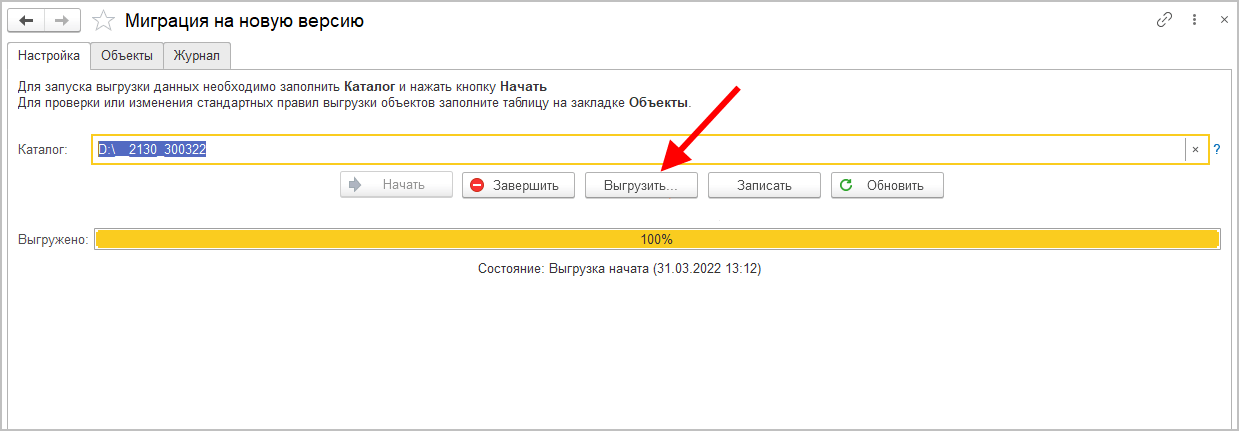
В открывшемся окне выполнить команду Добавить или Добавить объекты при помощи отбора и после их добавления – Выгрузить.
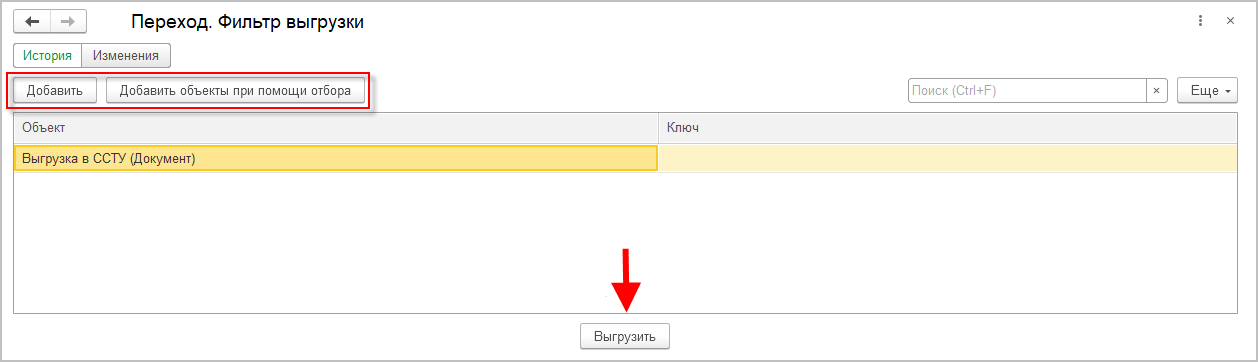
5.9.7. Как передать реквизит, если в 2.1 было метаданное, в 3.0 его нет
Например, реквизит ВидПроцесса (ПеречислениеСсылка.ВидыБизнесПроцессаУтверждение). В редакции 2.1 здесь было перечисление, а в редакции 3.0 его нет. Необходимо в МиграцияДанныхИзВнешнихСистемДО21.ЗаменитьЗначения добавить:
- Если Строка.СтароеТип = "Перечисление.ВидыБизнесПроцессаУтверждение" Тогда Если Строка.Старое = "Утверждение" Тогда Строка.Новое = "Утверждение";
или просто Строка.Новое = Строка.Старое;
Далее в ЗагрузкаДанных_ДО8_2_1 в своем обработчике «смотреть» на этот реквизит, как на строку. В итоге в 3.0 необходимо получить строку, где в 2.1 было значение перечисления.
5.9.8. Как подключить свойство ИсточникДанных, чтобы в 3.0 объект не могли изменить
- В 3.0 в общий реквизит ИсточникДанных – Состав добавить свой объект.
- В подписку МиграцияДанныхИзВнешнихСистемПередЗаписьюОбъекта или иную (для документа, процесса, задачи) в источник добавить тип своего объекта, чтобы на низком уровне его нельзя было записать.
- Если объект виден пользователю, в карточке объекта необходимо вывести надпись «Объект изменяется в другой системе» (с помощью метода МиграцияДанныхИзВнешнихСистемСервер.ВывестиДекорациюЗагрузкиИзДругойСистемы) и сделать поля недоступными для редактирования.
Прочее
- Восстановлена возможность просмотра выполненных задач в списках Задачи мне, Задачи подчиненных, Задачи по проектам с помощью команды Еще – Показывать выполненные.
- Для повышения производительности программы использование сервиса склонения «Морфер» теперь отключено по умолчанию. При первой установке программы сервис будет отключен, при обновлении программы сервис отключится при отсутствии токена доступа к сервису «Морфер».
- Добавлено автоматическое обновление состояния очереди обновления прав.
- Библиотека электронных документов обновлена до версии 1.9.7.25
- Появилась возможность переносить рассылки отчетов из 1С:Документооброта редакции 2.1, за исключением отчетов, которые отсутствуют в 3.0. В версию 2.1 эта возможность войдет в следующем релизе. После обновления 2.1 и 3.0 можно будет выгрузить рассылки отчетов с помощью обработки для мониторинга миграции из 2.1. Более подробное описание будет к следующему релизу 2.1.
- В мастере создания учетной записи почты теперь поддерживается Oauth-авторизация.
- Добавлена возможность просмотра вопросов по задачам и запросов на перенос срока с закладки Обработка.
- В карточке согласующего в режиме замечаний колонки Номер и Статус теперь отображаются только при показе прошлых этапов. Колонка Автор теперь отображается только при показе замечаний других согласующих.
- При согласовании в режиме замечаний предпросмотр теперь работает не только для doc, docx и odt, но и для других файлов, например, xls и pdf.
- В список правил обработки писем добавлено поле Описание.
- Добавлена команда Вставить ссылку в письмо встроенной почты и шаблон текста.
- Теперь форма проверки правил коммуникаций учитывает этапы.
Исправленные ошибки
- При повторе пункта действия исполнения и исполнения, сформированного при рассмотрении, для корректировки участников открывается карточка действия обработки. Теперь используется карточка пункта исполнения и карточка исполнения, сформированного при рассмотрении.
- Исполнение, сформированное при рассмотрении, было недоступно для редактирования рассматривающему, помощнику, проверяющему.
- В файловой базе не приходили задачи, которые были созданы с помощью обработки документов в клиент-серверной базе.
- Исправлена ошибка, из-за которой при отключенных ограничениях прав могли не работать механизмы, использующие контейнеры сотрудников: например, настройки доступности по состоянию, или разрешения на создание документов по видам.
- Исправлена проблема с открытием и редактированием файлов xml, для просмотра xml не являющихся формализованными файлами ЭДО необходимо было сохранять на диск и там просматривать файл.
- Исправлена ошибка, из-за которой при делегировании задач обработки документов без делегирования задач у замещающих и помощников не было прав на исполнение этих задач.
- Снятие флага "Вести учет по номенклатуре дел" в виде документа не отключало отбор по номенклатуре дел в документах в случае, если она была заполнена до отключения опции.
- В некоторых случаях зависал предпросмотр задачи в списке "Задачи мне".
- В листе согласования после прикрепления скан-копии оригинала появляется надпись «Версия согласованного файла отличается от текущей».
- В многостороннем договоре отображались документы только у тех контрагентов, которые в списке стоят первыми.
- Слово "Отправка" при вводе документов на основании мероприятий проставлялась для всех видов, однако должен только для исходящей корреспонденции.
- Поле «Дата отправки» было доступно на закладке «Получатели», хотя документ еще не зарегистрирован.
- Размер индекса у регистра "Сообщения Push-уведомлений" был 1024 байта вместо допустимых 900 байт.
- В мобильном клиенте возникала ошибка при вызове метода контекста (Развернуть)" при открытии карточки документа и клике на обзор.
- Не отображались исполнители в форме "Задачи от меня" – возникала ошибка "Объект не найден".
- Кнопка "Изменить" на закладке "Обработка" была недоступна, при этом двойной клик отрабатывал.
- Отсутствовала возможность настроить виджет вида "Диаграмма с легендой" – недоступен выбор показателей.
- Виджет "Диаграмма с легендой" принимал некорректный размер, если присутствовал длинный текст заголовка показателя задан.
- Возникала ошибка при переходе на строку группировки в списке "Задачи мне" {Документ.Задача.Форма.Задачи.Форма(6532)}: Поле объекта не обнаружено (ДействиеЗадачи).
- В части сценариев основные файлы в форме "Задачи мне" были свернуты в списке приложений.
- В настройках формы «Все задачи» на работал отбор по Исполнителю. Отображались задачи других исполнителей.
- Возникала ошибка, из-за которой некоторые участники обработки документов не вытеснялись, несмотря на соответствующую отметку на закладке "Обработка" в карточке документа.
- По почте не выполнялись задачи рассмотрения с результатами "Направить автор", "Направить помощнику".
- Возникала ошибка загрузки удаленного вида контактной информации пользователя при миграции данных из редакции 2.1 в 3.0.
- В задаче по подчиненному исполнению очищался автор. После чего невозможно было сформировать запрос на перенос срока, т. к. поле "Кому" не заполнено.
- Возникала ошибка миграции шаблона обработки входящего документа из 2.1 в 3.0: Итератор для значения не определен.
- При снятии / установке пометки удаления сотрудника снятие / установка пометки удаления у пользователя не происходили (в случае, если 1 пользователь и 1 сотрудник).
- При попытке добавления согласующего лица сотрудником, не являющимся автором действия (на этом этапе разрешено добавлять участников), возникала ошибка: "Недостаточно прав для выполнения операции. Обратитесь к администратору".
- В обзор документа, являющегося входящей корреспонденцией, не выводится Адресат.
- Нельзя было добавить рассматривающих в действие, если задачи "Рассмотрения" уже были выполнены и у сотрудника было разрешение, т.е. если необходимо добавить еще одного рассматривающего после того, как все другие уже рассмотрели.
- В "История выполнения" не работали настроенные склонения фамилии в случае выполнения задачи за другого сотрудника.
- Состояния рассмотрения и исполнения в рамках одного действия обработки документа "затирали" друг друга.
- Документу присваивалось состояние "Исполнен" до того, как проверяющий принимал результат исполнения. Теперь он будет находиться в состоянии "На исполнении" до момента закрытия проверяющим своей задачи.
- Протокол и пункты мероприятия считались исполненными до проверки
- Если в виде документа была включена настройка "Является обращением граждан", то при попытке ввода шаблона наименования возникала ошибка "Поле объекта не обнаружено НаименованиеДляWord".
- Не работал автоматический возврат файлов в режиме замечаний при выполнении команды "Завершить" сотрудником, обрабатывающим результат.
- У пользователя с ролью "Выполнение заданий на клиенте" возникала ошибка "Недостаточно прав" в обработке "Выполнение заданий (клиент)".
- Несмотря на запрет изменения файлов по настройке доступности по состоянию, можно было начать редактирование файла, нажав "Редактировать" в форме режима открытия файла (Просмотр или редактирование).
- Строка ВставитьИзображениеШтрихкода повреждала файлы docx в некоторых случаях.
- Если вставить штамп ЭП через строку ВставитьШтампНашаОрганизация то файл .docx сохранялся в поврежденном виде.
- При добавлении файла к виду документа со строкой ВставитьИзображениеШтрихкода штрихкод тут же заменялся картинкой.
- При сохранении письма в html-файл не сохранялись вложенные в письмо картинки.
- Если в персональных настройках отключена опция "Показывать подсказки при редактировании файлов (только web клиент)", то редактирование файлов через веб-клиент переставало работать.
- Веб-клиент без расширения работы с файлами (Chrome): если в персональных настройках отключена опция "Показывать подсказки при редактировании файлов (только web клиент)", для занятого файла команда "Сохранить изменения" выдавала ошибку.
- В Легкой почте при создании документа возникала ошибка "Поле объекта не обнаружено (ПарольУчетнойЗаписиПочты)", если настроен OAuth в учетной записи почты.
- При миграции из 2.1 в 3.0 раздваивается контрагент в документе.
- Если нет нового документа, отменяющего старый, и в виде документа включен учет недействующих, то настройка "Не действует" в старом документе было скрыта. Нельзя было старый документ сделать недействующим, кроме как создав новый документ.
- Файл docx повреждался при визуализации, если присутствовало две подписи, заданные скриптами.
- Информация о "Получении оригинала" (кто приложил и дата) перезаписывалась при каждой записи документа.
- После включения группировки в форму выбора элемента справочника "Документы предприятия" возникала ошибка "Поле объекта не обнаружено (Папка)".
- Некорректный вывод данных в результате отключения опции "Использовать срок исполнения" при создании документа.
- Была возможность перемещать этапы/участников в согласовании/подписании после запуска обработки.
- Ошибки при отправке уведомлений через чат-бота не отражались в журнале регистрации и не увеличивали число попыток отправки в регистре сведений "Очередь уведомлений".
- Если персональная настройка "Использовать выполнение задач по почте" для пользователя была установлена в значение "Да", то при отключении глобальной настройки "Выполнение задач по почте" пользователю приходили письма-уведомления о поступлении новой задачи с ссылками-вариантами исполнения (например, Согласовано.../ Не согласовано... / Согласовано с замечаниями...).
- После отмены выполнения задачи согласования виза согласования не обновлялась.
- Формат дополнительных реквизитов не учитывался в заголовках документов при заполнении по шаблону.
- При повторных заполнениях файла docx из данных документа командой "Заполнить файл данными документа" в некоторых случаях дублировалась часть текста.
- В настроенном шаблоне наименования используется "ДатаКонтрагента". В итоге дата вставлялась я с пустым временем хх.хх.хххх 0:00:00.
- Если база на PostgreSQL, то на вкладе "Обработка" порядок пунктов действия в режиме исполнения по пунктам не соответствовал тому, что задан в действии.
- После подписания ПЭП в предпросмотре файла не отображался штамп ЭП.
- Строка ВставитьШтампНашаОрганизация в doc docx odt для подписания ПЭП ничего не вставляла.
- Потоковое сканирование зависало, если используется UNC путь с pdf-файлом.
- В некоторых сценариях возникала ошибка при отправке по легкой почте.
- Автоподбор адресата в легкой почте не выполнял поиск по сотрудникам.
- В исходящем письме встроенной почты в веб клиенте не работал автоподбор адресата.
- Команда "Вставить картинку из буфера" вставляла картинку без роли, хотя настроены роли файлов.
- В протоколе разногласий не отображалась роль (если задача адресована роли).
- В форме согласования в режиме замечаний для некоторых файлов текст смещался влево за экран.
- При изменении настройки "Итоговый формат" не открывались старые doc-файлы.
- Отсутствия не отображались в адресной книге
- При создании исходящего документа на основании исходящего, скопированный файл был помещен в папку с пустой ролью файла.
- Предпросмотр xml-файла не из ЭДО работал некорректно.
- Не отображалось количество подзадач на вкладке «Подзадачи» в карточке согласования в режиме замечаний. Аналогично и "Замечания" по подзадачам.
- Настройка использования связей отключена, но в документах связи по прежнему были доступны.
- В подробной истории задачи вместо подписывающего отображался обеспечивающий подписание.
- Правила автокатегоризации выдавали ошибку "Поле объекта не обнаружено (СтраницаМероприятия)" при клике на вкладку "Данные".
- В списке "Мои документы" в некоторых сценариях возникала ошибка "Поле объекта не обнаружено (ФайлВизуализации)".








